2.4.22 Facturación electrónica. Factura-e / TicketBAI
2.4.22.1 Introducción a Kriter ERP Factura-e
El módulo de Kriter ERP de la Factura-e tiene como objetivo la firma con certificado reconocido de las facturas emitidas en el software Kriter ERP con el formato de factura electrónica aprobado por la administración española y que entra en vigor el día 15 de enero del 2015.
El certificado de firma utilizado es el que proporciona la Real Casa de la Moneda Fábrica Nacional de Moneda y Timbre (www.fnmt.es).
La instalación del módulo de factura electrónica se realiza con el programa KriterERP-Facturae_Setup.exe que proporciona Kriter Software, S.L.
Este módulo consta de unos ficheros de programa y un servicio Windows que es la parte importante del mismo.
La filosofía del módulo consiste en que se instala un servicio en el ordenador que se instalará el certificado de firma. Esto se hace así porque se entiende que el certificado de firma de la compañía se instalará en un ordenador “controlado”, normalmente uno a tal fin, o en su defecto el del director Administrativo del cliente. Este servicio se encarga de conectar este certificado con los programas cliente de Kriter ERP para y solo para firmar facturas, siendo innecesaria la instalación del certificado en los distintos ordenadores de los usuarios que tendrán derecho a firmar facturas.
Además de la opción Factura-e para FACE es posible la presentación telemática de facturas para el país Vasco en la plataforma TicketBAI.
Desde Kriter, como Software Garante, es posible dicha presentación
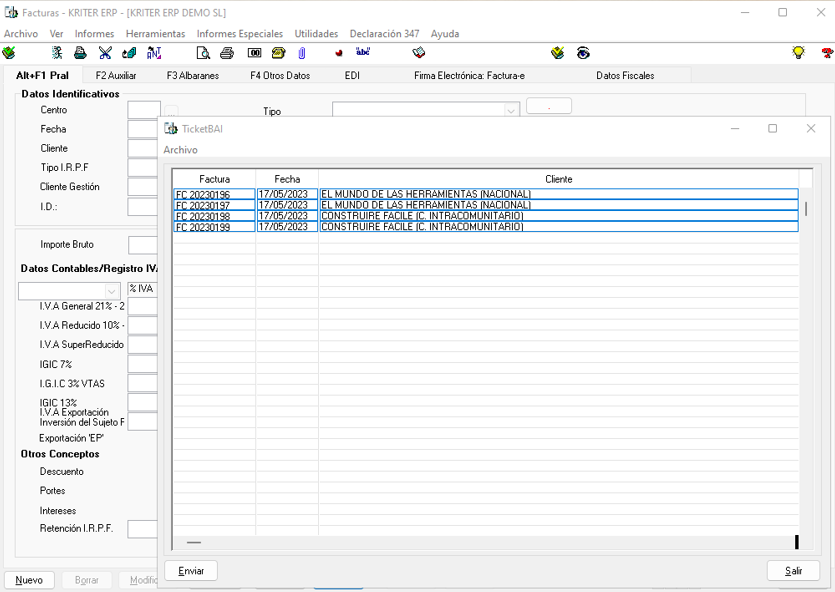
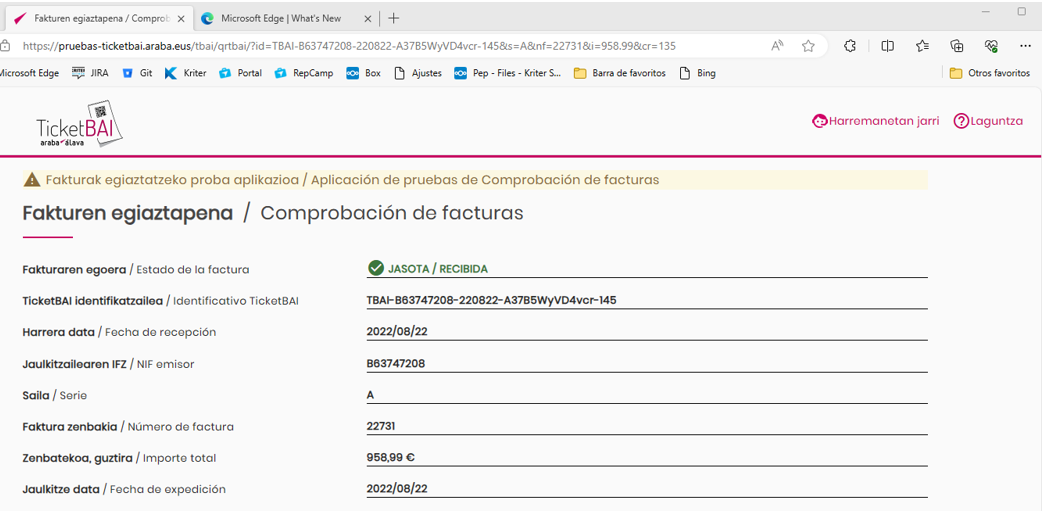
Consulte Auxiliares. TicketBAI
2.4.22.2 Instalación del módulo Factura-e
Para instalar el módulo ejecutaremos el programa “KriterERP-Facturae_Setup.exe”

Una vez ejecutado muestra la pantalla de inicio de la instalación con la información del módulo a instalar:
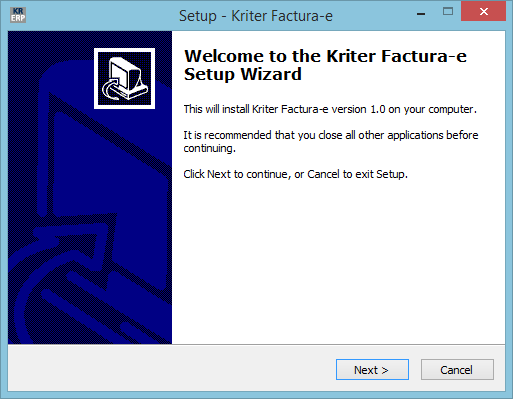
Al pulsar el botón siguiente muestra el diálogo de selección de servidor de base de datos.
2.4.22.2.1 Selección de tipo de Base de datos
En el diálogo de la selección de tipo de base de datos las opciones son Microsoft SQL Server o Multibase Base 100.
Desde versión 2017 de Kriter ERP, solo se admite SQL Server
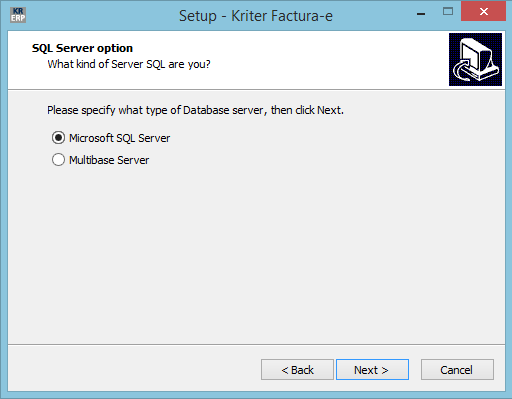
Un vez seleccionada la opción pulsar el botón “Next >”.
2.4.22.2.2 Información del servidor
El diálogo de la información del servidor donde se instalará en servidor de firma de factura debe ser el ordenador que tenga instalado (o se vaya a instalar) el certificado de firma de facturas de la FNMT (https://www.fnmt.es).
El diálogo es el siguiente:
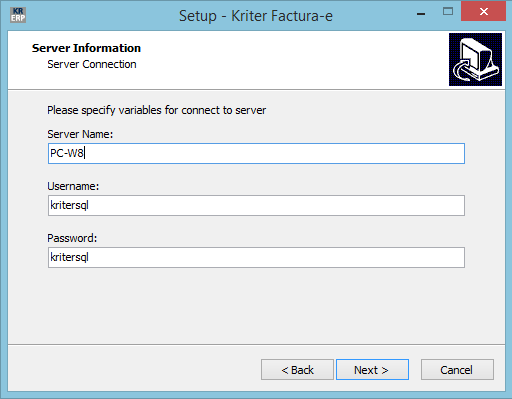
En el campo “Server Name:” se indicará el nombre lógico del PC o Servidor o en su defecto su dirección IP.
En el campo “Username:” se pondrá el nombre de usuario de acceso a la base de datos y en el campo “Password:” se pondrá la contraseña del usuario anterior de acceso a la base de datos.
Un vez informados los datos pulsar el botón “Next >”.
2.4.22.2.3 Pantalla de definición de base de datos en Multibase
La siguiente pantalla de diálogo solo se muestra en caso de que en la pantalla de tipo de base de datos se haya seleccionado la opción de Multibase.
La pantalla es la siguiente:
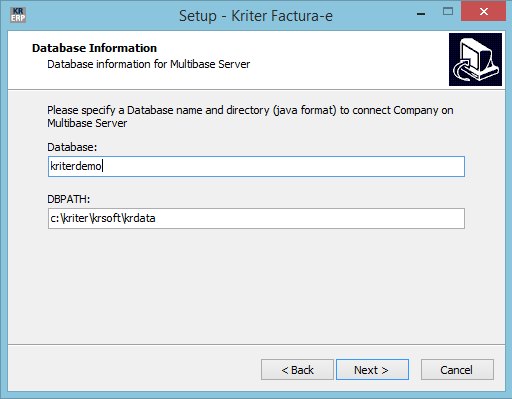
En el campo “Database:” se informará el código de base de datos definido para la empresa del ERP que se quieren firmar facturas.
En el campo “DBPATH:” se informará el directorio físico visto desde el servidor de la ubicación de la base de datos.
Son los mismos datos que se informan en la pantalla de creación de empresas del supervisor de Kriter ERP.
Pantalla de Creación de empresas de Kriter ERP:
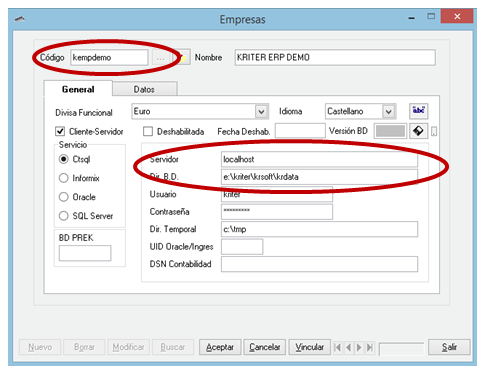
Un vez informados los datos pulsar el botón “Next >”.
2.4.22.2.4 Selección del directorio de Kriter ERP
En este diálogo se debe informar la dirección física de la instalación de Kriter ERP. Exactamente el directorio donde está “KRSOFT”, con el detalle de ruta visto desde el propio servidor, normalmente “c:\kriter\krsoft”. En este caso “e:\kriter\krsoft”:

Un vez informados los datos pulsar el botón “Next >”.
2.4.22.2.5 Selección de la máquina virtual de Java
En el diálogo mostrado a continuación se debe informar el directorio donde está instalada la máquina vrtual de Java, normalmente está definida mediante la variable de sistema “JAVA_HOME”. La versión del java debe ser como mínimo la 6. En el ejemplo siguiente se utiliza la versión 7.
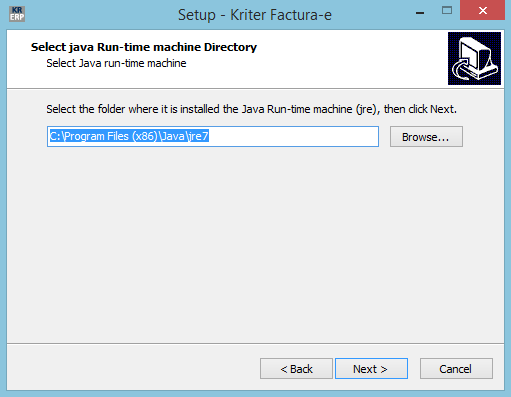
Un vez informados los datos pulsar el botón “Next >”.
2.4.22.2.6 Puerto TCP del servicio de firma
En el diálogo siguiente se informará el puerto TCP que se utilizará como conexión entre el servicio que estamos instalando y los ordenadores cliente que soliciten firmar facturas.
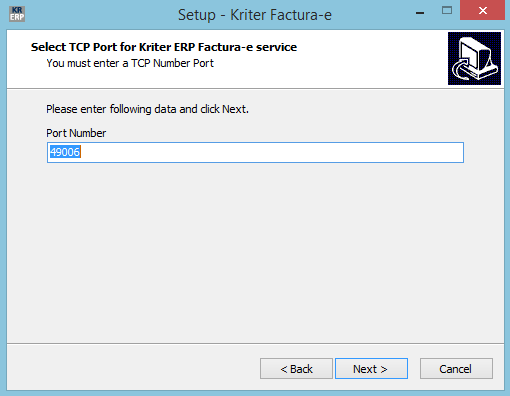
Normalmente dejaremos el puerto que nos indique por defecto. Si usamos cortafuegos (FireWall) deberíamos excluir este puerto de los posibles bloqueos del mismo para permitir la comunicación entre el servicio y los ordenadores cliente.
Un vez informados los datos pulsar el botón “Next >”.
2.4.22.2.7 Contrato de Licencia de software
El siguiente diálogo es el contrato de licencia.
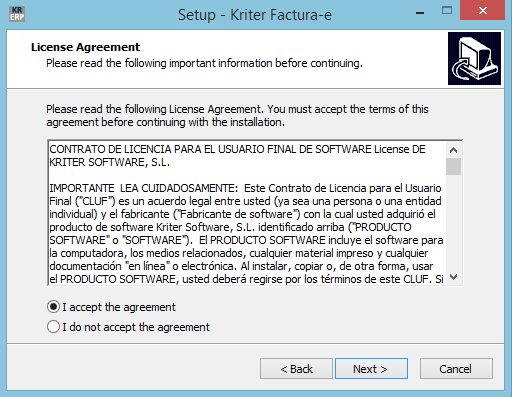
Leeremos el contrato y aceptaremos el mismo pulsando el botón “Next >”.
2.4.22.2.8 Grupo de Programa del menú inicio
El diálogo a continuación definirá el nombre del grupo / programas del menú inicio de Windows.
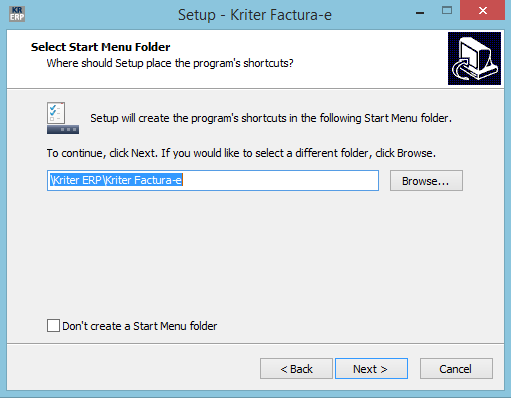
Dejaremos los datos que nos propone por defecto y pulsaremos el botón “Next >”.
2.4.22.2.9 Resumen de instalación
A continuación saldrá la pantalla con el resumen de la instalación que se va a realizar:
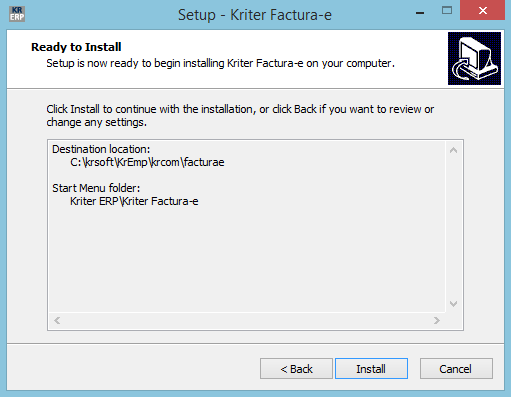
Pulsaremos el botón “Next >” para iniciar la instalación.
2.4.22.3 Proceso de copia de archivos e instalación
Se iniciará la instalación copiando los datos al ordenador.
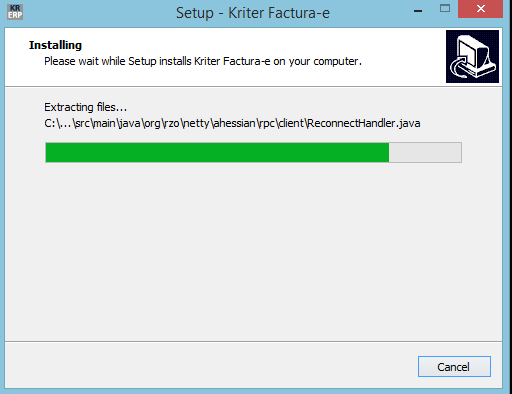
Aparte de copiar los ficheros de programa también instalará el servicio propiamente dicho. Una vez realizado nos informará de tal acción:
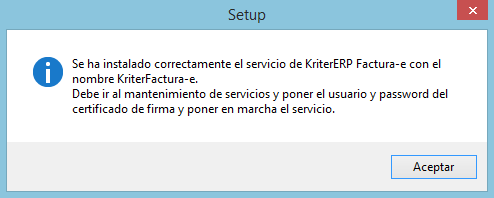
Este diálogo nos informa de que el servicio no se ha puesto en marcha porque primero hay que indicarle el usuario y contraseña propietario del certificado de firma. Este usuario normalmente es suficientemente sensible para que lo pida el instalador y deberá informarse directamente en el diálogo de servicios de Windows. Una vez aceptado el mensaje nos informará de la finalización de la instalación:
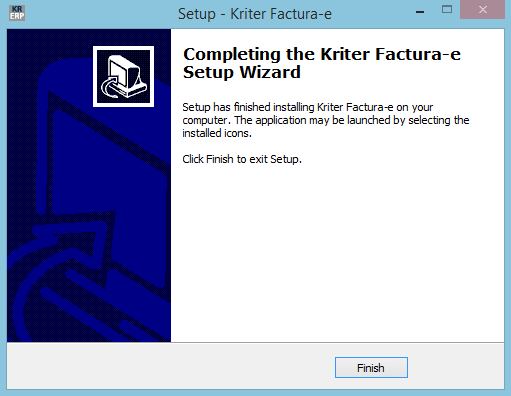
Una vez aceptado el mismo deberemos ir a la pantalla de configuración de servicios de Windows para informar el usuario del servicio.
2.4.22.3.1 Configuración del servicio
En Windows 8 una de las maneras de localizar la pantalla de servicios es utilizar la búsqueda del sistema, seleccionamos la búsqueda y en la sub-opción de configuraciones y escribir “servicios”:
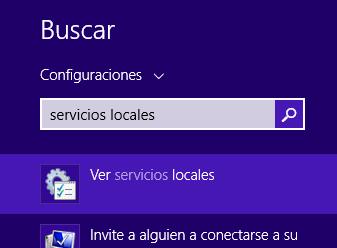
Se desplegaran diferentes opciones seleccionando la de “Ver servicios locales”
La pantalla de “servicios” de Windows es:
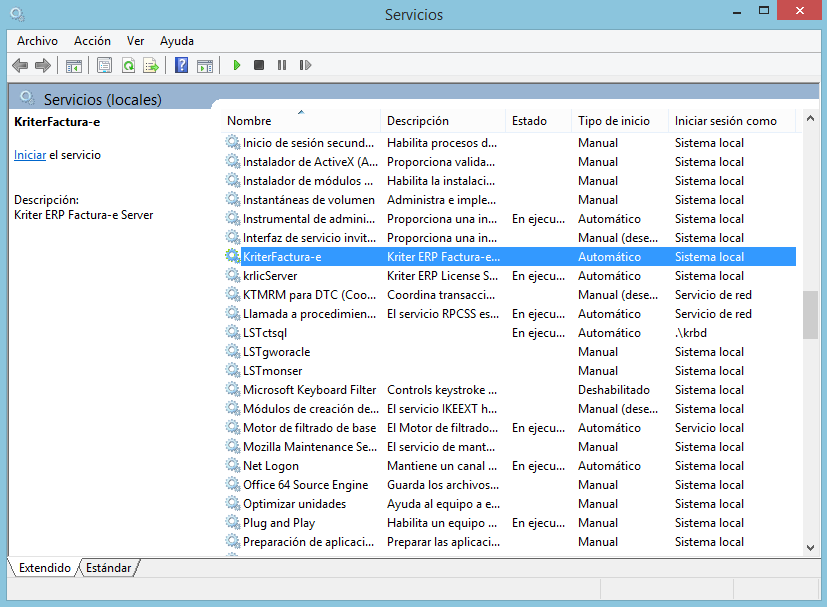
En esta pantalla buscaremos el servicio de “KriterFactura-e” y haremos doble-clic sobre el y nos saldrá la página de propiedades del servicio:
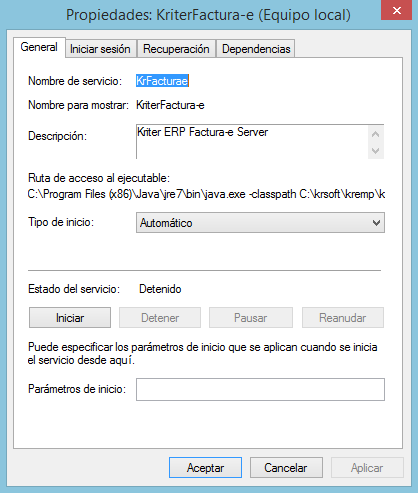
En la pestaña de “Iniciar sesión” informaremos el usuario y la contraseña del usuario que registró el certificado de firma de la FNMT en dicho ordenador.
Si el usuario con el que se instaló el certificado difiere o sus credenciales han cambiado, será obligatorio regrabar las mismas tanto en el servicio como en la reinstalación del certificado digital.
Esto es de vital importancia, teniendo en cuenta que los certificados digitales tienen caducidad, y en el caso de reinstalación del mismo se debería realizar con el mismo usuario a nivel Windows.
Aconsejamos que en cualquier caso, se regraben las contraseñas del usuario en el servicio Facturae tras la reinstalación del certificado, y se verifique que el servicio se inicia con el mismo.
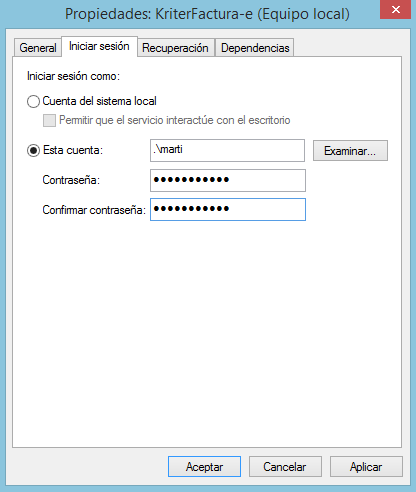
Una vez informado volveremos a la primera pantalla de “General” y pulsaremos el botón “Aceptar”, nos informará de que se ha dado el derecho de inicio de sesión al usuario anteriormente informado volviendo a la pantalla general de servicios.
Desde esta pantalla pulsaremos el botón verde de “Iniciar servicio “ y si todo es correcto nos informará que el servicio está en ejecución.
“ y si todo es correcto nos informará que el servicio está en ejecución.
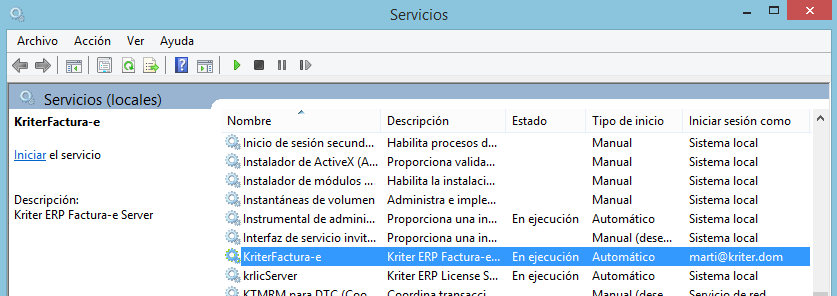
Un vez finalizada esta configuración, el módulo de Kriter ERP Factura-e estará instalado.
2.4.22.4 Preparación de Kriter ERP para trabajo con Factura-e
Cómo requerimiento previo es necesario disponer de la correspondiente licencia del módulo de Factura-e y estar actualizado al sp08 de la versión 2014
2.4.22.4.1 Activación de la Facturación Electrónica.
En el módulo de Auxiliares, Parámetros, Parámetros Generales, 2ª pantalla, aparecerá las opciones de la Firma Electrónica/Factura-e
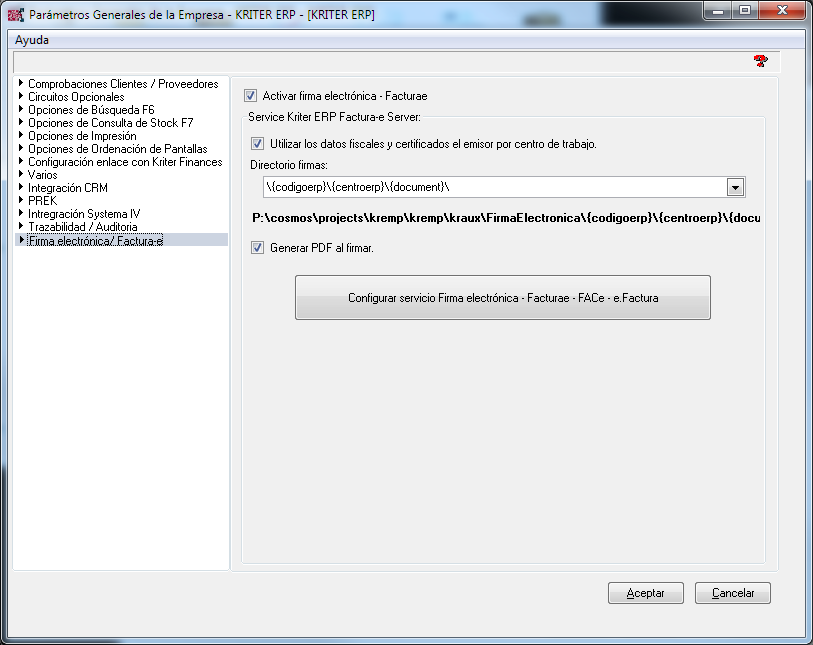
- Activar firma electrónica-Facturae. Este check principal habilita el uso de la firma electrónica.
- Podemos indicar que utilizaremos los datos fiscales y certificados del emisor por centro de trabajo. Si cada centro representa empresas o entidades diferentes se podrán utilizar los datos fiscales y certificados diferentes por centro de Trabajo. Debemos asegurar que el nombre y los datos fiscales están correctamente informados en Centros de Trabajo.
- Seleccionaremos el Directorio de Firmas: Indicamos la estructura dónde cómo guardaremos los ficheros .xml .xsig .pdf de las facturas firmadas. Defecto: k:\krsoft\kremp\kraux\Firmaelectronica + codigo_erp + centro trabajo + cliente
- Podemos marcar si deseamos generar un fichero PDF al firmar.
- Botón Configurar servicio Firma Electrónica - Facturae - Face -e.Factura. Desde aquí configuraremos el funcionamiento de la firma para uno o varios certificados.
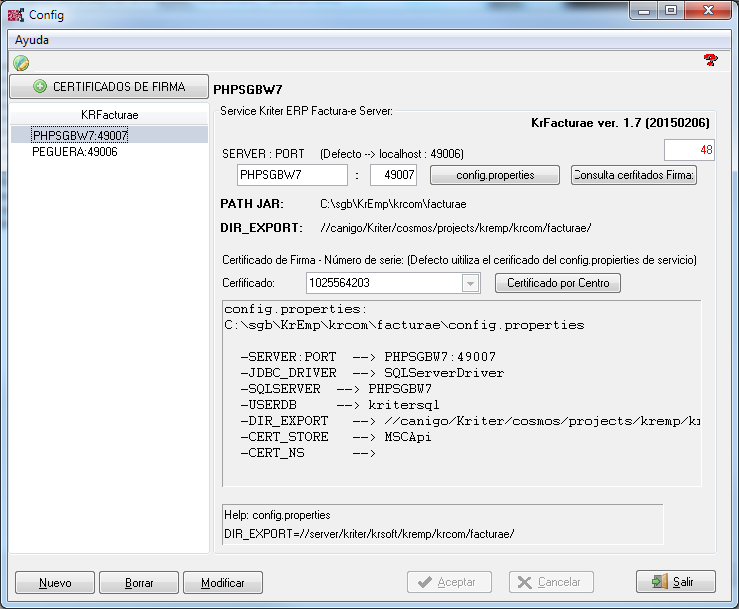
- Service Kriter ERP Factura-e Server. Indicaremos los datos del Servicio de Kriter ERP para la factura electrónica. Este debe estar instalado de forma previa tal como se ha indicado anteriormente. Indicará en la parte superior derecha si encuentra el servicio y si este está parado o no encontrado.
SERVER: PORT Indicaremos el nombre de la maquina dónde se encuentra instalado el servicio de la firma electrónica, y el número de puerto si no se ha mantenido el valor por defecto (en esta máquina deberá estar el certificado o certificados instalados de la FNMT)
El programa se puede mover a cualquier carpeta y se ejecuta con doble click sobre KEFactura.jar o bien se puede instalar como servicio.
Necesita el fichero de configuración config.properties en el mismo directorio donde esté el jar.
El certificado deberá estar instalado en la máquina donde ejecutemos el programa.
- Botón CONFIG.PROPIERTS: Abre el fichero .INI de Configuración del Servicio de Firma.
#SQLSERVER CONNECTION
JDBC_DRIVER=SQLServerDriver
HOST=localhost
USER=kritersql
PASSWORD=kritersql
DATABASE=NOMBRE DE BASE DE DATOS
DIR_EXPORT=c:\\\\tmp8\\
PORT_TCP=9000
CERT_NS=5456467125347
CERT_STORE=MSCApi
RECTIF_ADDITIONAL_REASON_DESCRIPTION=YES
DATA_ADMINISTRATIVE_WORKPLACE=NO
DISCOUNT_HEADER_FIN_TEXT=DESCUENTO FINANCIERO
DISCOUNT_HEADER_PP_TEXT=DESCUENTO ESPECIAL
DISCOUNT_HEADER_01_TEXT=DESCUENTO CABECERA 1
DISCOUNT_HEADER_02_TEXT=DESCUENTO CABECERA 2
SHIPPING_TEXT=PORTES
INTERESTS_TEXT=INTERESES FINANCIEROS
DISCOUNT_LINE_01_TEXT=DESCUENTO PRODUCTO
DISCOUNT_LINE_02_TEXT=DESCUENTO PRODUCTO 2
DISCOUNT_LINE_03_TEXT=DESCUENTO PRODUCTO 3
#XMLNS_SSPP=https://se-face-webservice.redsara.es/sspp
XMLNS_SSPP=https://webservice.face.gob.es/sspp
#MULTIBASE CONNECTION
#JDBC_DRIVER=CtsqlJdbcDriver
#HOST=cellecs
#USER=imesd
#PASSWORD=imesd
#DATABASE=jatc4
#DBPATH=f:\\\\krdata\\v2010\\kremp
- JDBC_DRIVER, dependiendo de si la base de datos es SQLServer o Multibase, se especificará SQLServerDriver o CtsqlJdbcDriver
- En DIR_EXPORT especificaremos el directorio donde se exportarán las facturas firmadas.
- En PORT_TCP especificaremos el puerto que atacaremos para realizar las llamadas.
- En CERT_NS, sólo es obligatorio indicarlo en caso de disponer de varios certificados de firma. Indicaremos el número de serie del mismo para identificarlo. Si no se especifica, cogerá el primer certificado que encuentre, el decir, el único que existirá.
Por defecto, el almacén de certificados utilizado se obtiene a través del provider SunMSCAPI, que es compatible con Java 1.6
- Se puede configurar otro almacén en CERT_STORE, siendo válidos los siguientes valores:
Mityc: Almacén de certificados de Java a través de las clases contenidas en las clases del Ministerio de Industria, Energía y Turismo.
MSCaPI: Se obtienen los certificados a través del provider SunMSCAPI (compatible con Java 1.6+)
IExplorer: Librería nativa compatible con Java 1.5
Al ejecutarse el programa, se crea una carpeta llamada log en la carpeta que contiene el ejecutable y dentro se genera un log llamado KEFactura.log.
Para cualquier consulta del funcionamiento o errores, consultaremos éste log.
- RECTIF_ADDITIONAL_REASON_DESCRIPTION: Indicaremos YES o NO en función de si queremos informar opcionalmente la descripción del motivo de la rectificación (No obligatorio)
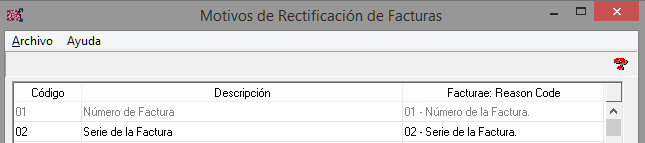
- DATA_ADMINISTRATIVE_WORKPLACE: Indicaremos YES si los datos del emisor los vamos a recoger del Centro Administrador, o NO si los datos los vamos a recoger del centro de la factura.
- DISCOUNT_HEADER_FIN_TEXT: Texto que deseamos indicar para el descuento financiero de cabecera. Si no se informa, es texto es DESCUENTO FINANCIERO.
- DISCOUNT_HEADER_PP_TEXT: Texto que deseamos indicar para el descuento ponto pago de cabecera. Si no se informa, es texto es DESCUENTO ESPECIAL
- DISCOUNT_HEADER_01_TEXT: Texto que deseamos indicar para el descuento 1 de cabecera. Si no se informa, es texto es DESCUENTO CABECERA 1.
- DISCOUNT_HEADER_02_TEXT: Texto que deseamos indicar para el descuento 2 de cabecera. Si no se informa, es texto es DESCUENTO CABECERA 2.
- SHIPPING_TEXT: Texto que deseamos indicar para el concepto de Portes. Si no se informa, es texto es PORTES.
- INTERESTS_TEXT: Texto que deseamos indicar para los intereses financieros. Si no se informa, es texto es INTERESES FINANCIEROS.
- DISCOUNT_LINE_01_TEXT: Texto que deseamos indicar para el primer descuento de línea. Si no se informa, es texto es DESCUENTO PRODUCTO.
- DISCOUNT_LINE_02_TEXT: Texto que deseamos indicar para el segundo descuento de línea. Si no se informa, es texto es DESCUENTO PRODUCTO 2.
- DISCOUNT_LINE_03_TEXT: Texto que deseamos indicar para el tercer descuento de línea. Si no se informa, es texto es DESCUENTO PRODUCTO 3.
- XMLNS_SSPP: URL para los servicios de FACe
SERVICIOS:
- certificates
Deja en la carpeta definida en DIR_EXPORT un fichero con la lista de los certificados de firma instalados. Dependiendo de si hay uno solo o varios, podremos decidir informar en el fichero de configuración la propiedad CERT_NS.
En caso de éxito, se retorna OK, y en caso contrario, NOK, dejando en el log el motivo.
- efactura
Pide una efactura.
Parámetros obligatorios: centro, tipo, serie y número de factura.
Parámetros opcionales:
Empresa: se especificará en el caso de que tengamos diferentes bases de datos, para indicar en qué base de datos debe recuperar el servicio la factura. En éste caso, no hará caso de la empresa configurada.
Número de serie del certificado a utilizar para la firma: Válido para el caso de que según la empresa, tengamos que firmar con un certificado u otro. De ésta forma forzamos el certificado.
Centro Remitente: El Centro de Trabajo de donde se tomarán los datos del Remitente.
Formato de Fichero: Admitidos: XML o XSIG.
Firmar factura: S/N
Directorio de exportación de la factura.
Los parámetros se expresarán separados por pipes:
Ejemplo: efactura#0|2|FAC|25|KEMPDEMO|4682497264
En caso de éxito, se retorna OK, y en caso contrario, NOK, dejando en el log el motivo.
Deja en el directorio de exportación la factura con extensión .xsig y un fichero en format .html que es la factura legible. Por ejemplo: FA_1.xsig y FA_1.html
Ejemplo aplicado a Cosmos:
Function EFactura
objects
begin
str as Stream serviceResponse as Char
end
begin
if NOT str.OpenRemote("localhost", 9000, 131) then
begin
//
end
str.Write("efactura#0|2|FAC|25").NewLine();
if true then
begin
str.ReadLineInto(serviceResponse);
end
str.Close;
end
- Version. Retorna la versión del programa.
- Direxport. Retorna el directorio de exportación expresado en config.properties.
- VisualizarFactura. Retorna un fichero html en el directorio de exportación.
Se pasan como parámetros:
* Serie y número de factura
* Tipo de documento (Facturae, UnedocsV20 o UnedocsV40)
- ConsultarUnidades. Retorna las unidades dadas de alta en el sistema FACe.
Se pasa como parámetro el CN del certificado. (Este se obtiene del fichero que se genera cuando se pide certificaces.).
Retorna en el directorio de exportación un fichero llamado units.txt con la información separada por pipes: Código Órgano Gestor, nombre Órgano Gestor, código unidad tramitadora, nombre unidad tramitadora, código oficina contable, nombre oficina contable.
- ConsultarEstados. Retorna las unidades dadas de alta en el sistema FACe.
Se pasa como parámetro el CN del certificado.
Retorna en el directorio de exportación un fichero llamado status.txt con el resultado separado por pipes: Código de Estado y Nombre de Estado (Son estados de facturas).
- ConsultarFactura. Retorna información sobre el estado de tramitación y anulación de una factura.
Se pasan dos parámetros: CN del certificado y número de registro de la factura. (Este se obtiene cuando enviamos una factura).
Retorna un fichero llamado CF_ concatenado con el número de registro con la siguiente información:
[TRAMITACION]
CODIGO=
DESCRIPCION=
MOTIVO=
[ANULACION]
CODIGO=
DESCRIPCION=
MOTIVO=
- AnularFactura
Se pasan cuatro parámetros: CN del certificado, número de registro de la factura, motivo de la anulación y directorio de exportación.
Retorna un fichero llamado AN_ concatenado con el número de registro con la información del mensaje retornado:
[TRAMITACION]
MENSAJE=
- EnviarFactura. Permite enviar una factura al sistema FACe.
Se pasan cuatro parámetros obligados y un quinto opcional: CN del certificado, serie, número de factura y el correo electrónico del Emisor.
El quinto parámetro opcional es el directorio donde se recogerá la eFactura a enviar.
Retorna un fichero llamado EF_ concatenado con la serie y el número de factura. Por ejemplo EF_FAC_125.txt con la siguiente información:
-REGISTRO
-FECHA RECEPCIÓN
-IDENTIFICADOR EMISOR
-SERIE FACTURA
-NUMERO FACTURA
-ORGANO GESTOR
-UNIDAD TRAMITADORA
-OFICINA CONTABLE.
En caso de cualquier incidencia, por ejemplo, intentar registrar una factura ya registrada, retorna el mismo fichero con el código y la descripción del mensaje.
Se pueden verificar las facturas emitidas en el portal del Ministerio de Hacienda
https://sedeaplicaciones2.minetur.gob.es/FacturaE/
y se pueden visualizar en
https://sedeaplicaciones2.minetur.gob.es/FacturaEVis/
- Botón CONSULTA CERTIFICADOS FIRMA: Abre un fichero con todos los certificados instalados en la máquina/usuario de Windows. Es muy importante verificar que los certificados que aparecen en el fichero son los instalados en el servidor y que coinciden con su validez.
El número de Serie del certificado correcto es el que se muestra en este fichero (desde el contenedor de certificados si se visualizan sus propiedades el número de serie que se muestra está encriptado y por tanto no se correspondería con el correcto a la hora de configurar los mismos)
En cada reinstalación del certificado digital por la caducidad del mismo, es necesario regenerar el fichero Certificates.txt y regrabar el certificado y validez del nuevo certificado)
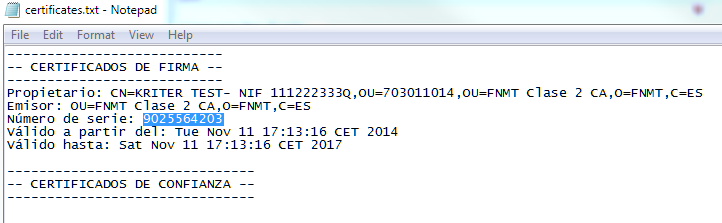
- El PATH JAR nos indica en que ruta está funcionando el servicio.
- El DIR_EXPORT nos indica en que ruta del servidor de KRITER dejará el servicio los documentos de firma XML, XSIG, HTML. Este directorio debe accesible desde cualquier máquina que tenga el Kriter instalado.
Alta nuevo Servidor dónde se haya instalado un servicio de firma: Pulsaremos el botón de Nuevo e indicaremos el servidor y el puerto. Realizaremos el Test para verificar que la comunicación es correcta.
Test servicio:
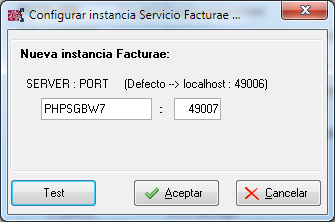
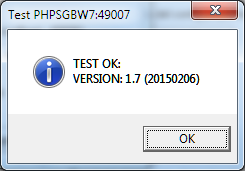
Al pulsar el bóton de aceptar se dará de alta el certificado. Debiendo rellenar los datos del propietario y validez.
En esta pantalla será necesario indicar el número de serie del certificado que se muestra en el fichero CERTIFICATES.TXT, así como el propietario CN que se muestra en el mismo fichero y su periodo de validez
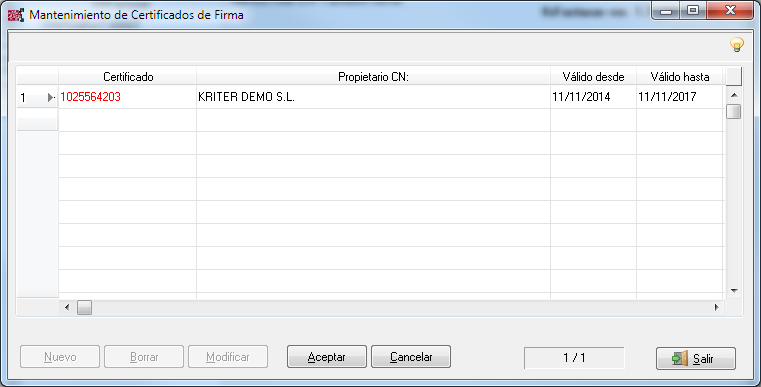
- DIR EXPORT: Directorio en Red que Utilizará el servicio de firmas para exportar las facturas firmadas. Tiene que tener el siguiente formato, debe existir y finalizar con /
Si se firman facturas desde un equipo que no sea el que tiene el cerficado se debe especificar la ruta de red (sin la unidad K)
//servidorerp/Kriter/krsoft/kremp/krcom/facturae/
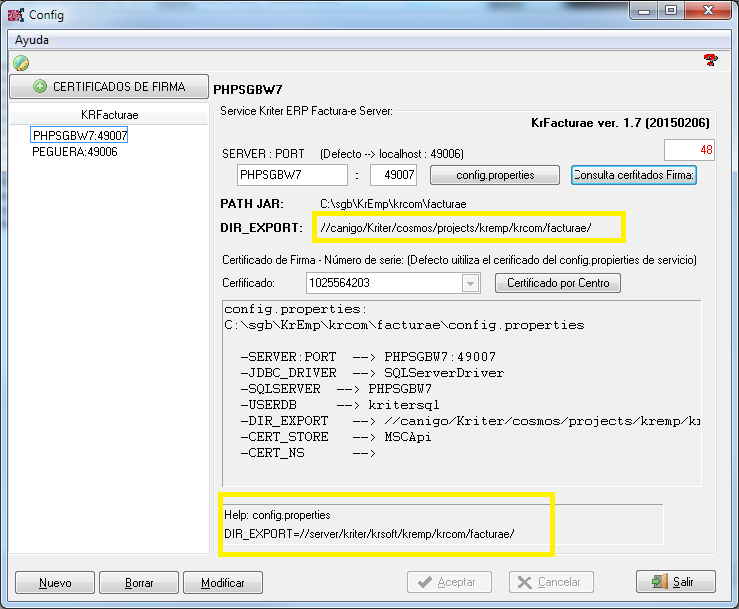
Podemos definir un certificado común para todos los centros de este servidor de firma, o para configurar varios servidores de firma / certificado pulsamos en certificados por centro:
- Botón de Certificados por Centro.
Permite asignar diferentes certificados por centro. También indica incidencia si no encuentra alguno de los datos fiscales informados en el centro.
En caso de reinstalación del certificado por renovación del mismo se ha de indicar el certificado correcto asociado a cada centro.
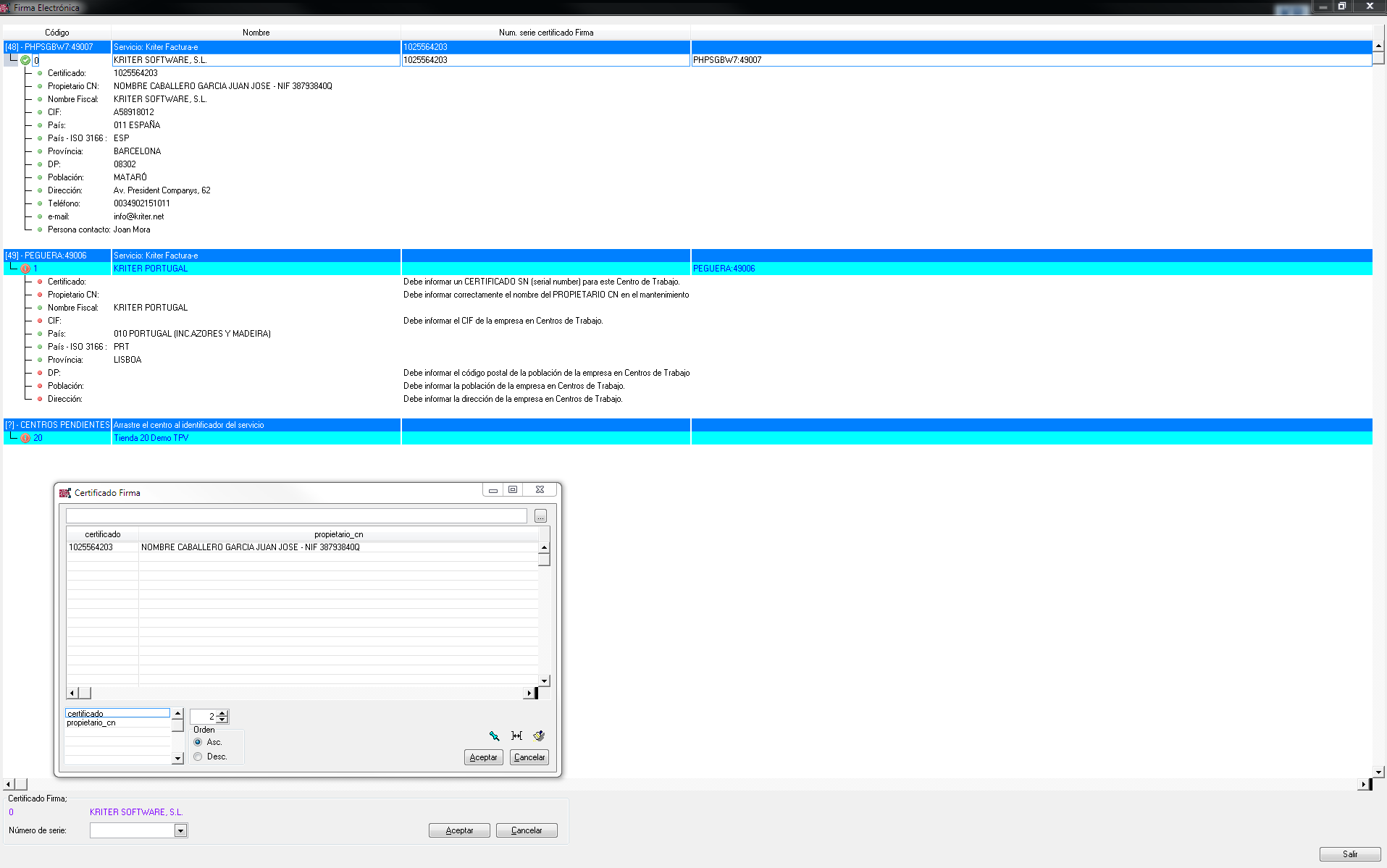
Los datos de dirección CIF y Nombre Empresa de centros de Trabajo deben estar rellenados. Por el centro administrador o los diferentes centros.
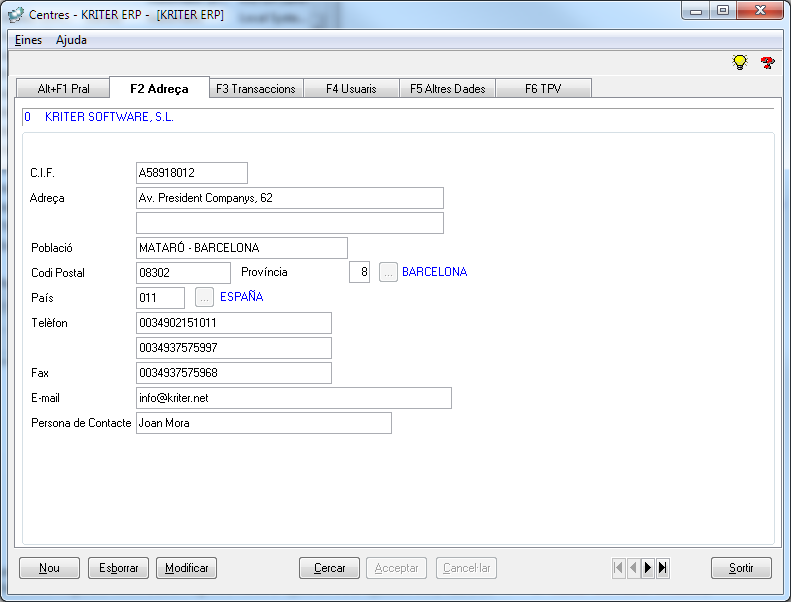
Se puede definir un certificado diferente por centro. Y realizamos una pre-validación que los datos fiscales del emisor estén informados correctamente por centro de trabajo.
2.4.22.4.2 Auxiliares, Parámetros, Tipos de Documentos. Hemos de considerar si trabajamos con facturas rectificativas que es necesario indicar el motivo de rectificación de las mismas.

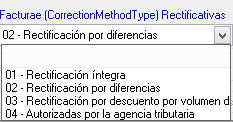
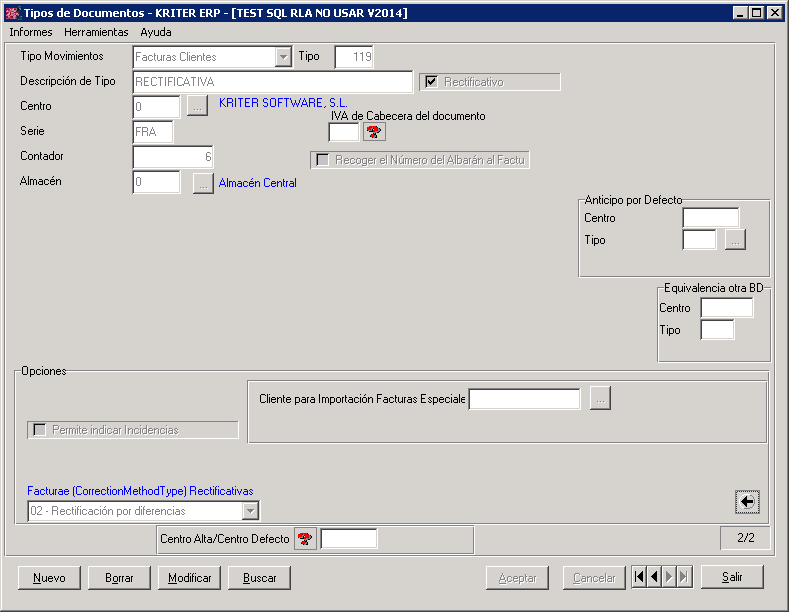
Normalmente será por 02- Rectificación por Diferencias, pero sí fuese necesario deberemos crear tantas series de facturas rectificativas (con sus correspondientes series de albaranes asociados) como tipos de rectificación se necesiten. Por ejemplo si también trabajamos con Facturas autorizadas por la AEAT (por ejemplo devoluciones de IVA por concurso de acreedores).
2.4.22.4.3 Auxiliares, Clientes/Prov., Países. Deberemos verificar que el código ISO 3166-1 de los países con los que trabajamos está alimentado. Por defecto se han alimentado los más habituales.
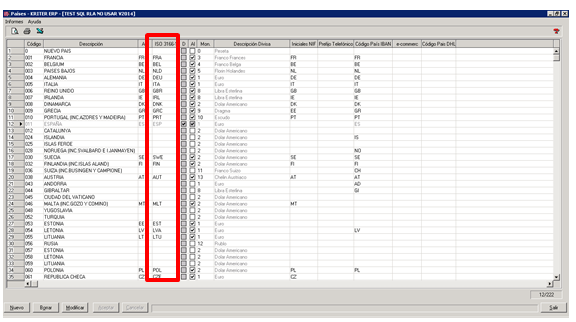
2.4.22.4.4 Auxiliares, Clientes/Proveedor, Motivos de Rectificación de facturas, deberemos informar para cada descripción el motivo, y su correspondencia con los códigos de Factura-e
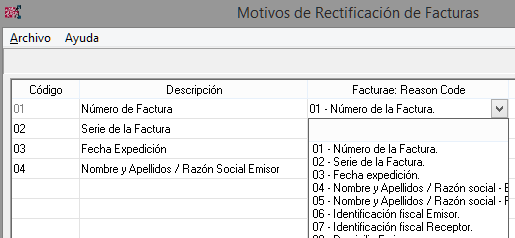
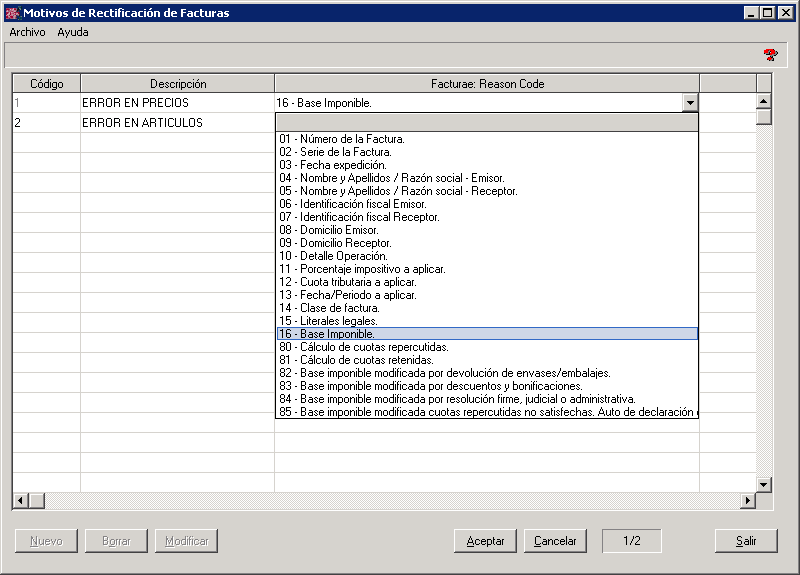
2.4.22.4.5 Auxiliares, Datos Cobros/Pagos. Formas de Pago.
Se ha añadido una tabla de métodos de pago, que deberán asignarse a las formas de pago existentes. Esta asignación deber ser realizada por el cliente.
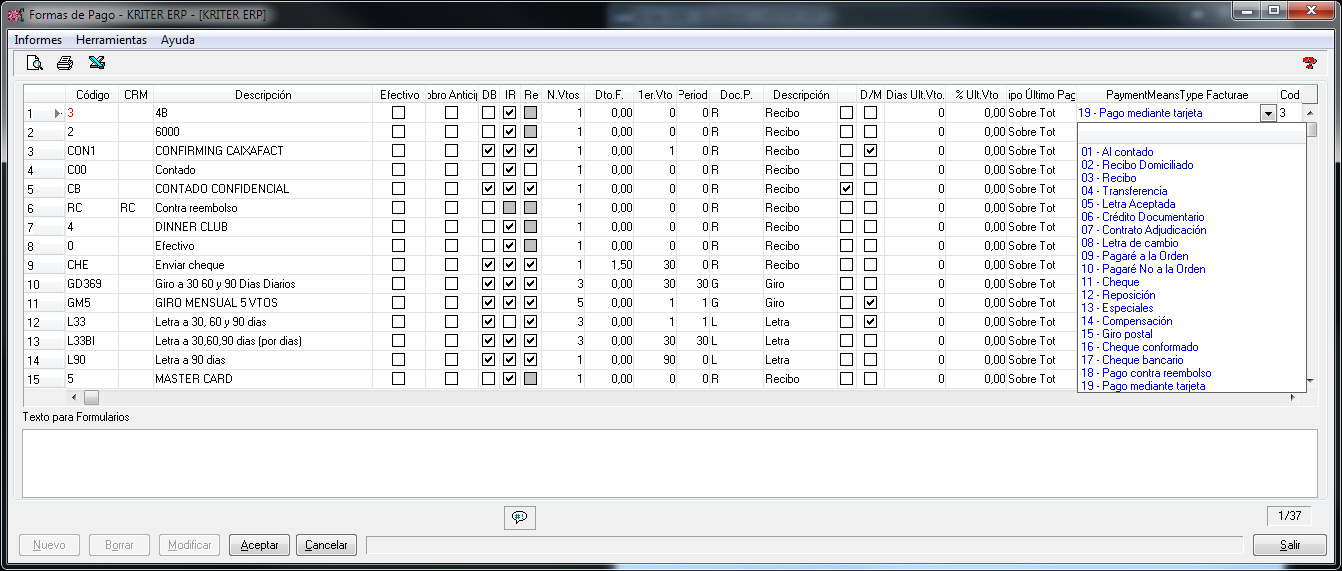
Nota importante: Una forma de pago que se tenga que realizar a una cuenta bancaria, deberá indicar 02-Recibo Domiciliado o 04-Transferencia. Solamente en éstos dos casos irá informada la cuenta IBAN en la factura electrónica, siendo un dato OBLIGATORIO, y el SWIFT si está informado. En el resto de Formas de pago no va informada la cuenta IBAN
2.4.22.4.6 Auxiliares, Contables, Tipos de Iva. Deberemos indicar para los impuestos existentes el tipo de impuesto en Factura-e. Por defecto se han alimentado los conocidos, pero han de ser revisados por el usuario.
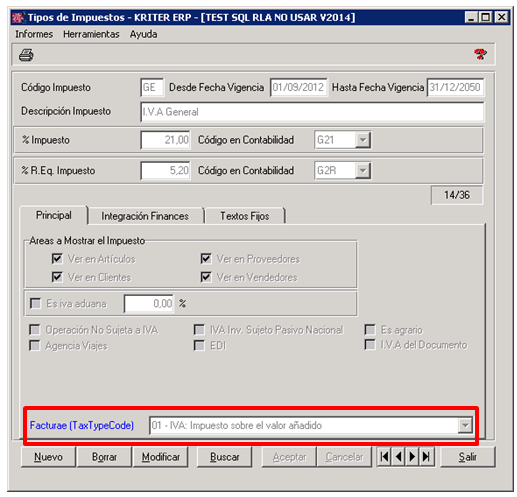
2.4.22.4.7 Clientes:
En clientes es posible marcar que contacto es el usado para el envío de la factura electrónica por mail.
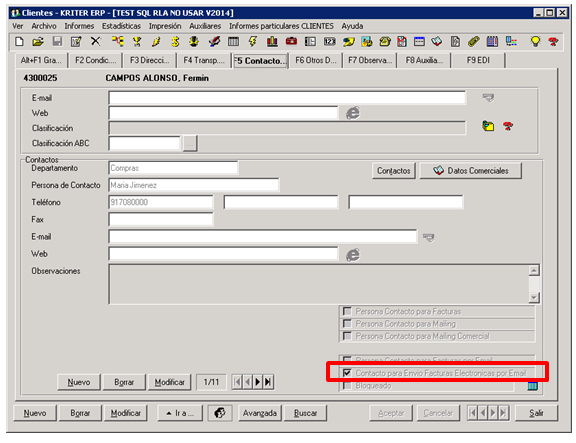
Y para Factura-e se deberá indicar en una nueva pestaña de la de Direcciones los datos necesarios de los organismos relacionados con su codificación.
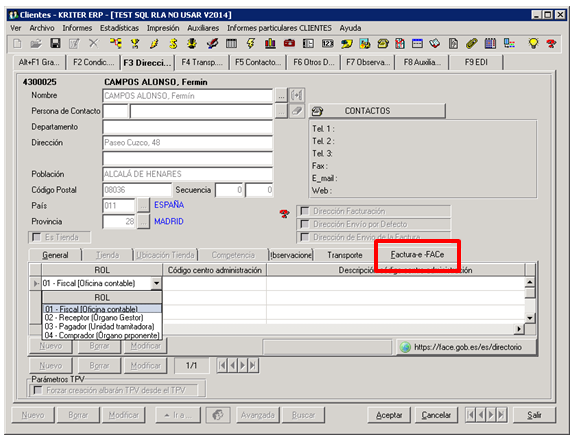

Disponemos de un botón de acceso directo a la Web del Ministerio de FACE para la consulta de los códigos de directorio de los códigos de los centros administrativos.
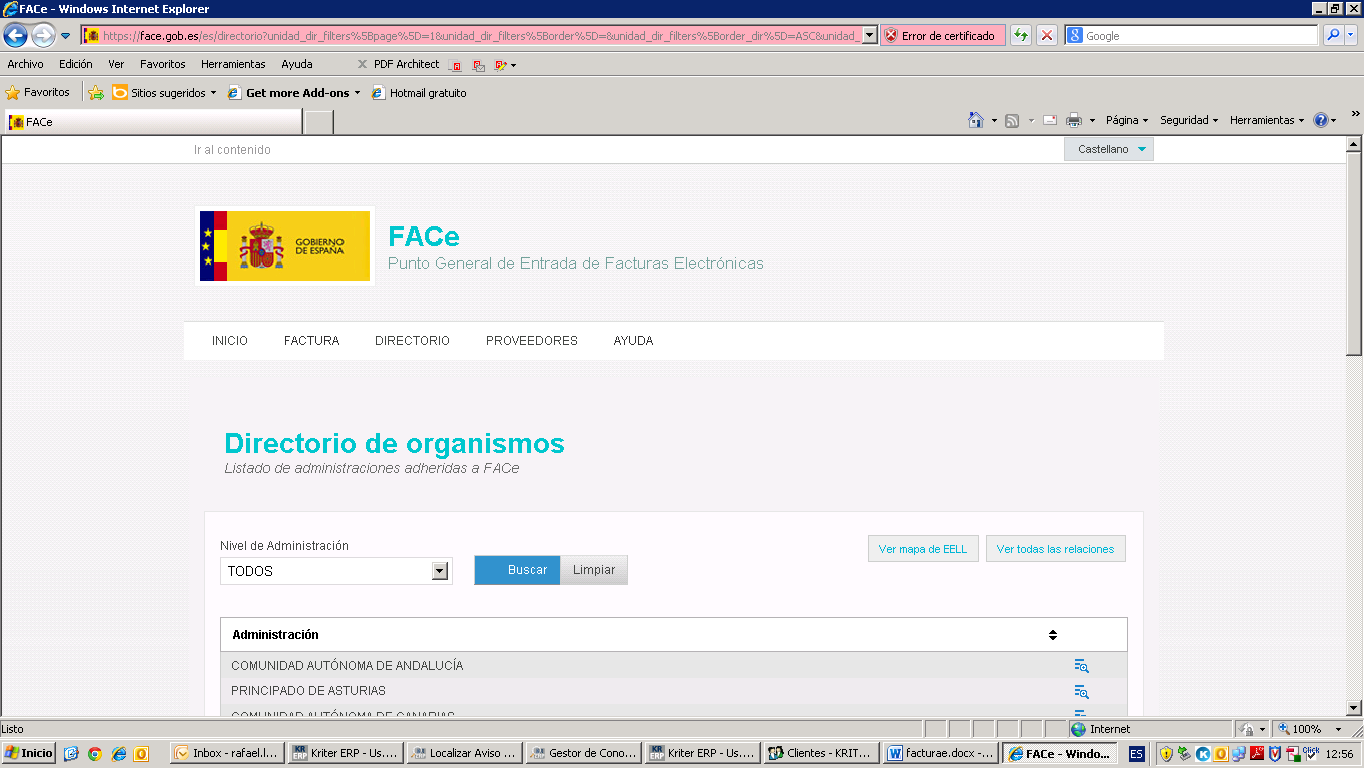
2.4.22.5 Generación de firma
Para generar el documento de firma se puede generar desde la misma factura o por rango desde el módulo de impresión por rango.
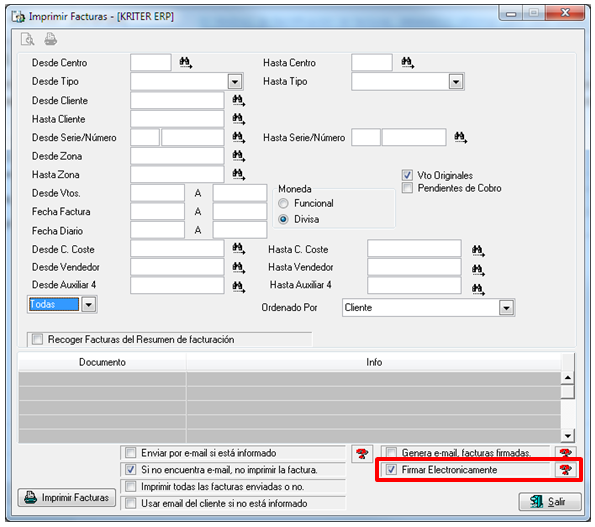
Desde la propia factura, pulsaríamos el botón de Generar Firma Electrónica desde la pestaña de Firma Electrónica: Factura-e
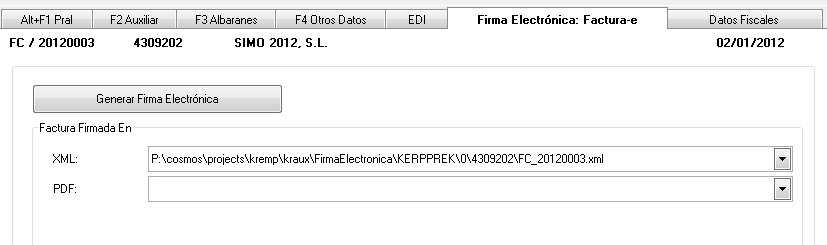
Esto generará el fichero con la firma en la ubicación predefinida
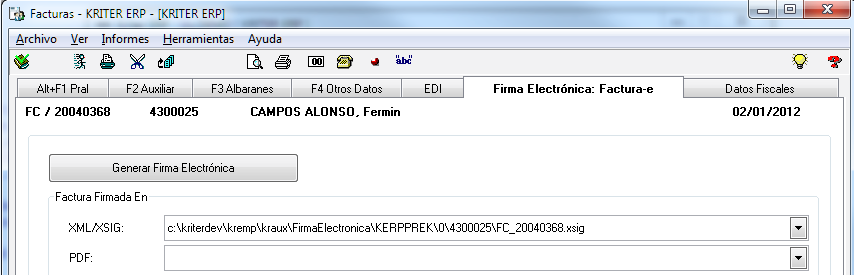
Se ha añadido la posibilidad de informar el número de expediente necesario según el tipo de facturas de la administración pública. (Añadir numero expediente si fuera necesario):
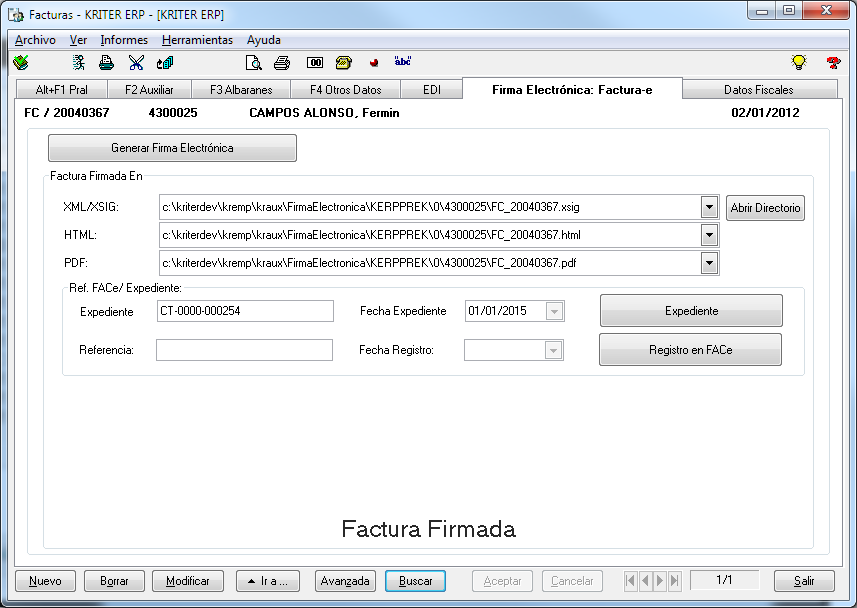
La presentación de las facturas se realiza a través del portal FACe Punto General de Entrada de Facturas Electrónicas https://face.gob.es.
Es posible presentar la facturas de forma individual o hacerlo a través de servicios Web. De forma manual seguiremos las instrucciones del portal.
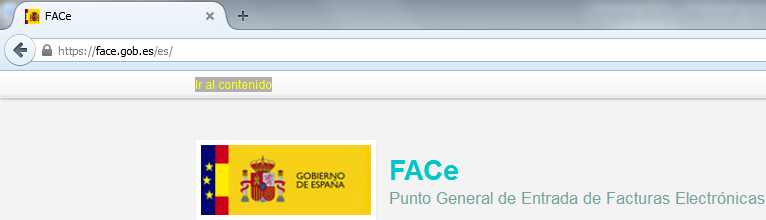
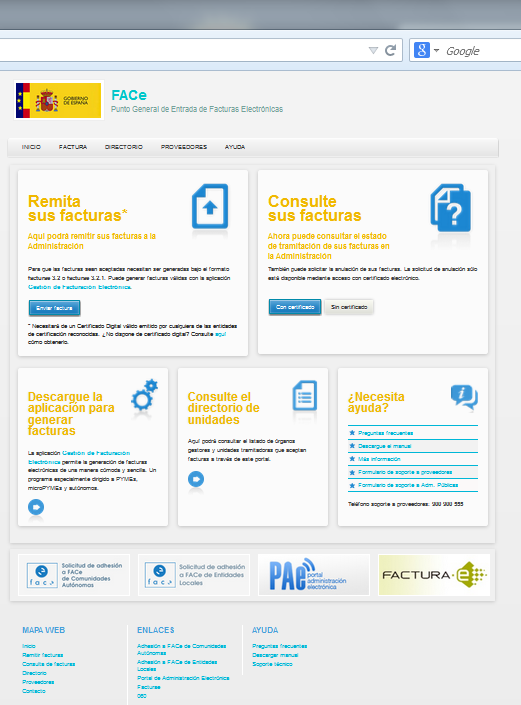
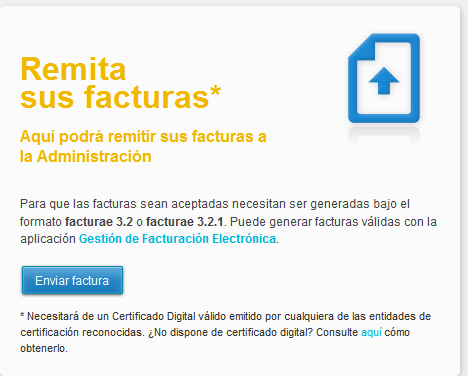
Se deben seguir las instrucciones de la página de presentación y especificar el fichero de la factura a presentar.
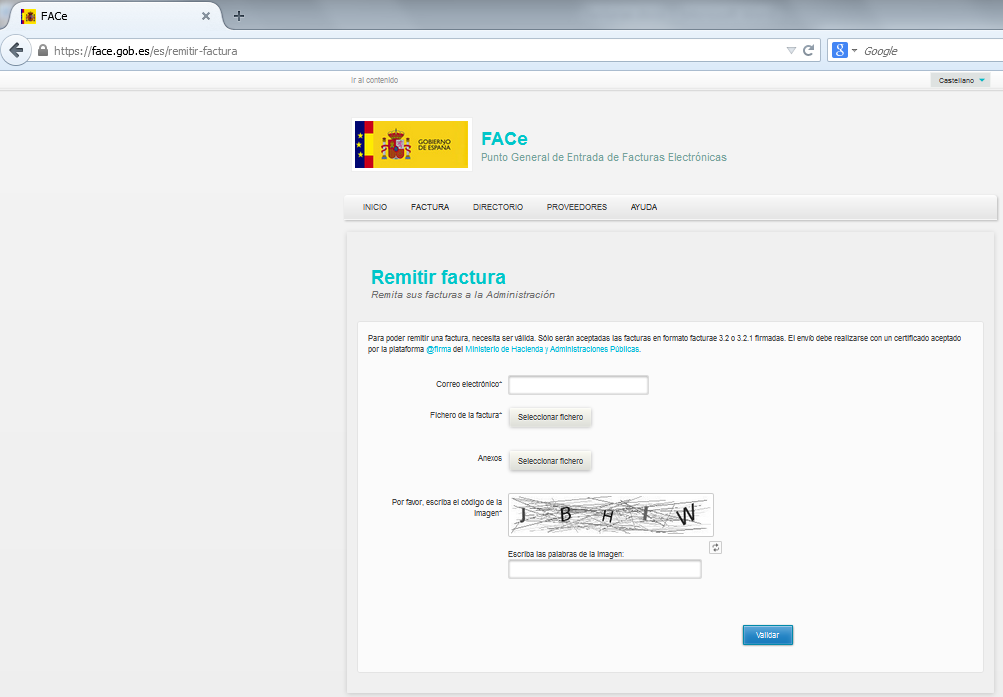
Una vez registrada se adjunta la referencia de FACE de la factura y la fecha de registro.
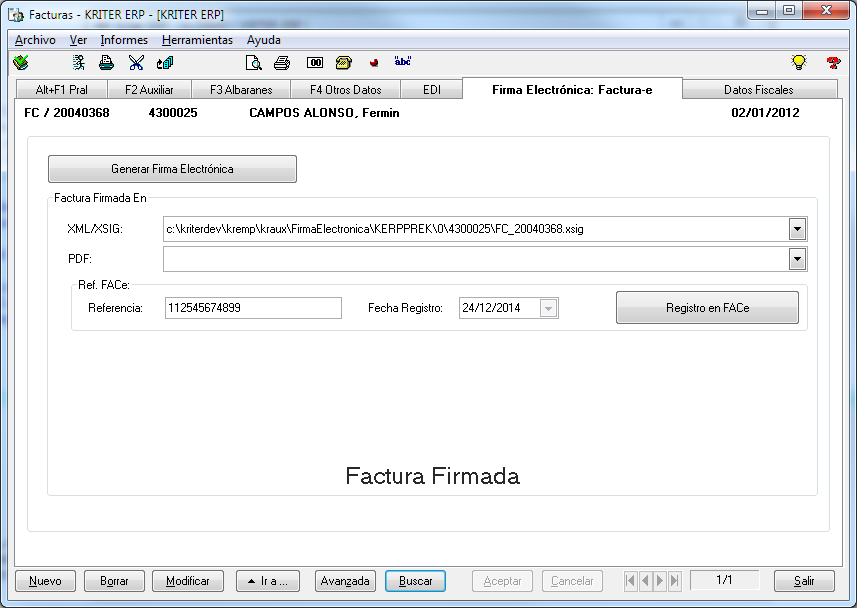
Para hacerlo usando los servicios Web en el envío de facturas a FACe es necesario darse de alta en el portal. Para ello es necesario registrar la parte pública del certificado de firma.
Para exportar la clave pública del certificado, realizaremos los siguientes pasos dependiendo del navegador.
Firefox:
Iremos a Opciones:
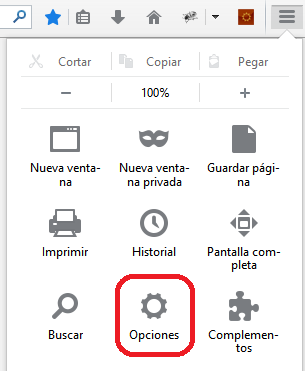
Pestaña Avanzado, Ver Certificados:

En la pestaña Sus Certificados, marcaremos el que nos interesa exportar y pulsaremos el botón Ver

Iremos a la pestaña de Detalles y pulsaremos el botón Exportar.
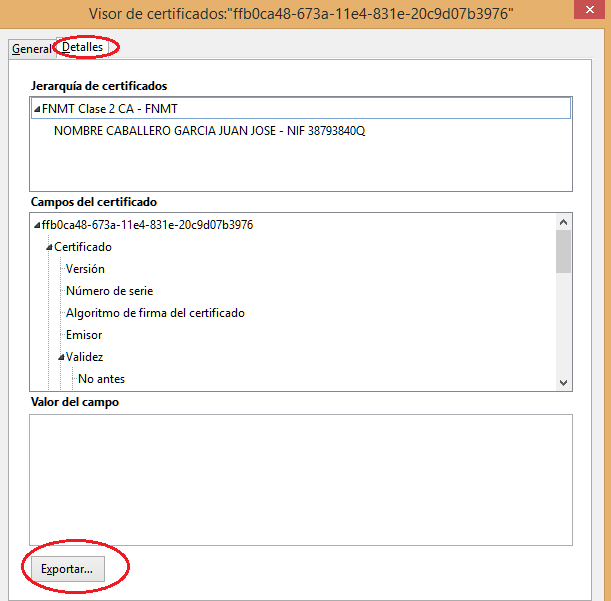
Nos pedirá el directorio y nos propondrá el nombre del certificado, que será con la extensión crt.
Para comprobar que es correcto el fichero a enviar lo abriremos con un editor de textos, por ejemplo Notepad y nos aseguraremos que contiene la cabecera BEGIN CERTIFICATE y el pié END CERTIFICATE.
Tendrá éste aspecto:
-----BEGIN CERTIFICATE-----
MIIFrzCCBRigAwIBAgIEPSDeKzANBgkqhkiG9w0BAQUFADA2MQswCQYDVQQGEwJF
UzENMAsGA1UEChMERk5NVDEYMBYGA1UECxMPRk5NVCBDbGFzZSAyIENBMB4XDTE0
MTExMTE2MTMxNloXDTE3MTExMTE2MTMxNlowgYYxCzAJBgNVBAYTAkVTMQ0wCwYD
VQQKEwRGTk1UMRgwFgYDVQQLEw9GTk1UIENsYXNlIDIgQ0ExEjAQBgNVBAsTCTcw
MzAxMTAxNDE6MDgGA1UEAxMxTk9NQlJFIENBQkFMTEVSTyBHQVJDSUEgSlVBTiBK
T1NFIC0gTklGIDM4NzkzODQwUTCCASIwDQYJKoZIhvcNAQEBBQADggEPADCCAQoC
ggEBAMTBa721viqCFoHdWu0JDDxAs1BmDjDI9r4GciPS7SF4KhRhgbB6Okb82AJy
TBjojjLJR0lS6M7JpHtCmmxuzfvHL6XtXhQrd8kPZyQtExvsAtDQydt1EOSjEdC9
m+wFxFr3c0c9s1K2Y7eAccpd7X3uGhDgH6ubFmxdz7nBKpX1UQqxGdpn5tRsFmAq
gjtyP9WJG/pLKWog9C0a+Ip/gqSO5jATjfW5HtXDW+L27ioCD6GwuvVGYNyzAP71
P49oXKc4j5eHihdXVNPr1epYmcOxqP5LzJlOHp2JWqNCj8dpcdLJvOUFqTF8LcMO
9Jd/WHp9p364UsrUyD6J640fR00CAwEAAaOCAvMwggLvMHIGA1UdEQRrMGmkZzBl
MRgwFgYJKwYBBAGsZgEEEwkzODc5Mzg0MFExFTATBgkrBgEEAaxmAQMTBkdBUkNJ
QTEYMBYGCSsGAQQBrGYBAhMJQ0FCQUxMRVJPMRgwFgYJKwYBBAGsZgEBEwlKVUFO
IEpPU0UwCQYDVR0TBAIwADArBgNVHRAEJDAigA8yMDE0MTExMTE2MTMxNlqBDzIw
MTcxMTExMTYxMzE2WjALBgNVHQ8EBAMCBaAwEQYJYIZIAYb4QgEBBAQDAgWgMB0G
A1UdDgQWBBShApYFkAZKZWdA0wGUauuhba0RnTAfBgNVHSMEGDAWgBRAmnZEl3QH
xKwUyx6NTzpFfDDXYTCCATEGA1UdIASCASgwggEkMIIBIAYJKwYBBAGsZgMFMIIB
ETA0BggrBgEFBQcCARYoaHR0cDovL3d3dy5jZXJ0LmZubXQuZXMvY29udmVuaW8v
ZHBjLnBkZjCB2AYIKwYBBQUHAgIwgcsagchDZXJ0aWZpY2FkbyBSZWNvbm9jaWRv
IGV4cGVkaWRvIHNlZ/puIGxlZ2lzbGFjafNuIHZpZ2VudGUuVXNvIGxpbWl0YWRv
IGEgbGEgQ29tdW5pZGFkIEVsZWN0cvNuaWNhIHBvciB2YWxvciBt4XhpbW8gZGUg
MTAwIGUgc2Fsdm8gZXhjZXBjaW9uZXMgZW4gRFBDLkNvbnRhY3RvIEZOTVQ6Qy9K
b3JnZSBKdWFuIDEwNi0yODAwOS1NYWRyaWQtRXNwYfFhLjAdBgkrBgEEAaxmASEE
EBYOUEVSU09OQSBGSVNJQ0EwLwYIKwYBBQUHAQMEIzAhMAgGBgQAjkYBATAVBgYE
AI5GAQIwCxMDRVVSAgFkAgEAMFwGA1UdHwRVMFMwUaBPoE2kSzBJMQswCQYDVQQG
EwJFUzENMAsGA1UEChMERk5NVDEYMBYGA1UECxMPRk5NVCBDbGFzZSAyIENBMREw
DwYDVQQDEwhDUkwxNTg2MTANBgkqhkiG9w0BAQUFAAOBgQAR4ivvzwU2K4Pm+3mS
CUox4ZiNMQNVQ5Uxng1OAp0kQzY9ZFMezioCm3wLZu5Zh/JECrmkRUmpiJslRdGg
bhY8DXOjDcD268vomay8ARz3scEDGB2KRlNCJs45a15hD3jl7/cl8z2i4bKIHuCZ
2++TKvApkfTsEcXk4olYZdXAZQ==
-----END CERTIFICATE-----
Google Chrome:
Iremos a Configuración:
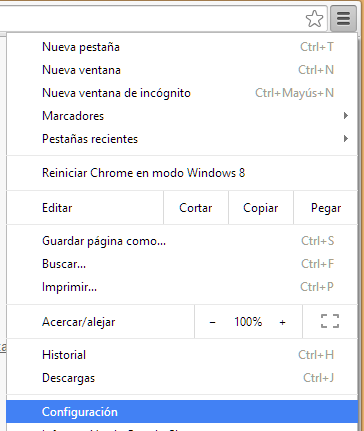
Mostrar opciones avanzadas 
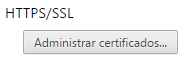
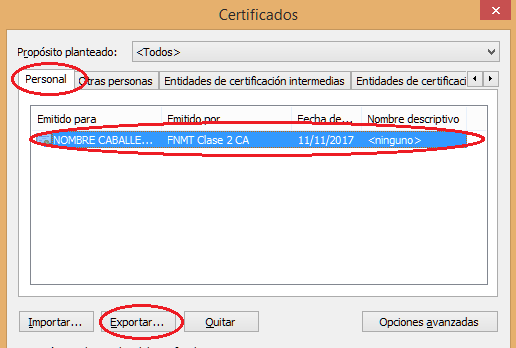
En el asistente para exportar certificados marcaremos No Exportar Clave privada

Marcaremos la segunda opción (X.509)
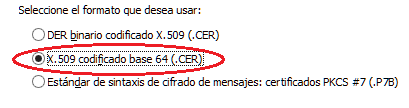
Internet Explorer:
Iremos a Configuración, carpeta Contenido, botón de Certificados

A partir de aquí, los pasos serán los descritos para Google Chrome.
Para darnos de alta en el portal de FACe para poder enviar las facturas, realizaremos los siguiente pasos:
Ir al portal https://face.gob.es/es/
Ir al apartado de proveedores:
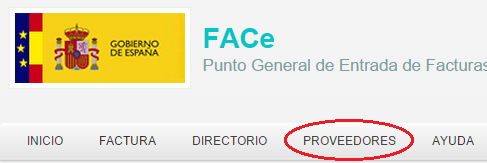
Pulsar
Indicaremos el nombre, el correo electrónico y deberemos escribir en el apartado PEM el contenido del certificado exportado. Para ello, lo abriremos con NOTEPAD o cualquier otro editor de Textos, copiaremos y pegaremos el contenido aquí
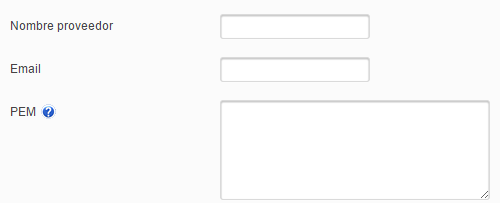
Se pueden añadir usuarios autorizados para gestionar el certificado:

2.4.22.6 Integración autómatica con FACe. Facturae 2.0
A partir la versión krFacturae 2.0 y ERP 2014.1 SP005 se habilita la integración automática con FACe.
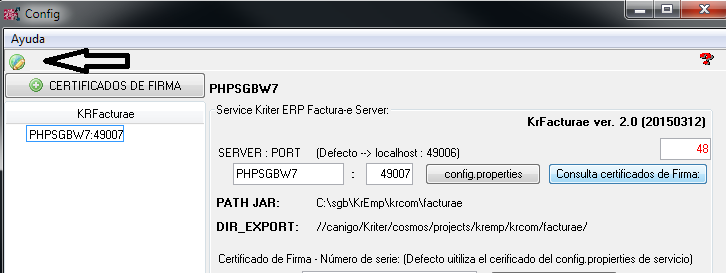
Mantenimiento de portales de presentación.
El certificado de presentación y el login (e-mail) de notificaciones FACe son obligatorios.
Para enviar facturas a FACe es necesario darse de alta en el portal. Para ello es necesario registrar la parte pública del certificado. (Está explicado más arriba en este documento)
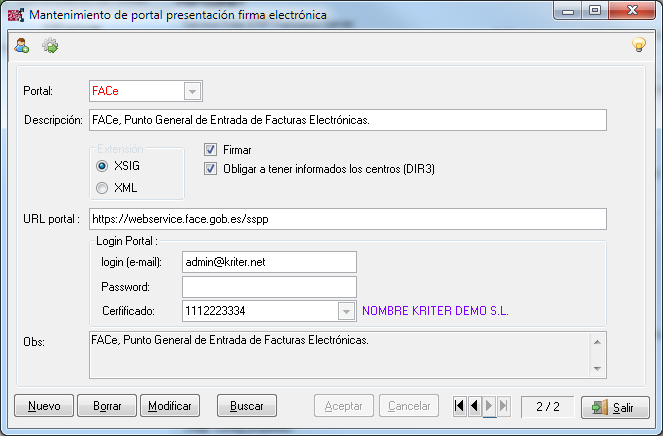
NOTA IMPORTANTE: El portal de FACE ha ido cambiando los servicios de validación de facturas, por lo que actualmente es obligatorio NO incluir la firma digital en el fichero generado desde Kriter, para ello se deberá desmarcar la opción de Firmar. Con ello los ficheros XSIG de las facturas "firmadas" de Kriter se han de firmar posteriormente con el programa AUTOFIRMA que deberá estar instalado en un equipo en el cual a su vez esté instalado el certificado digital.
Para otros portales como eFact (Consorcio AOC) de la Generalitat de Cataluña sí es obligatorio incluir la firma en el fichero desde Kriter
Existe un portal para asociar cada cliente a su portal. Los clientes suscritos a FACe se deberán asociar.
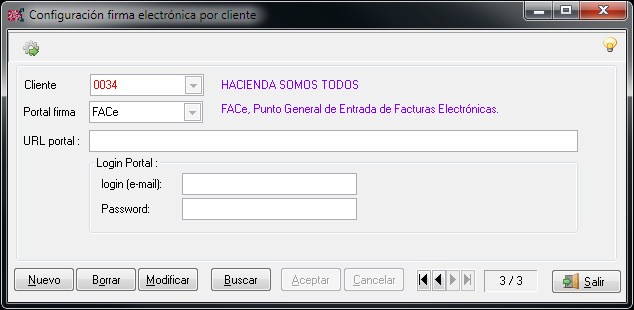
También se puede asociar desde la ficha de cliente.
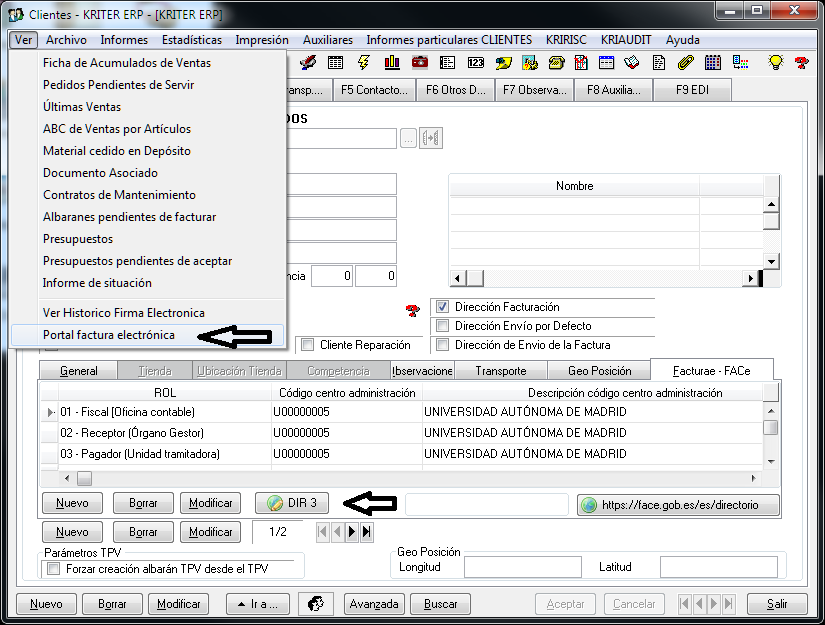
Nos aparecerá un botón dónde podremos buscar y asociar las unidades de FACe , para cada organismo.
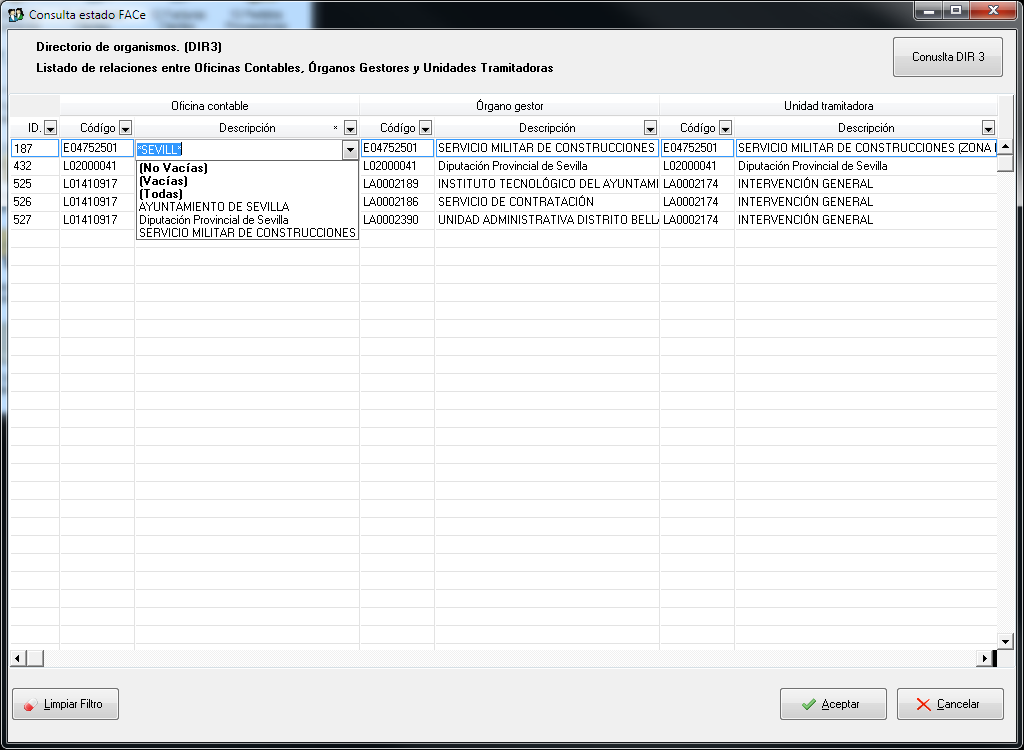
Desde el módulo de facturas se puede registrar, consultar y/o anular una factura en FACe.
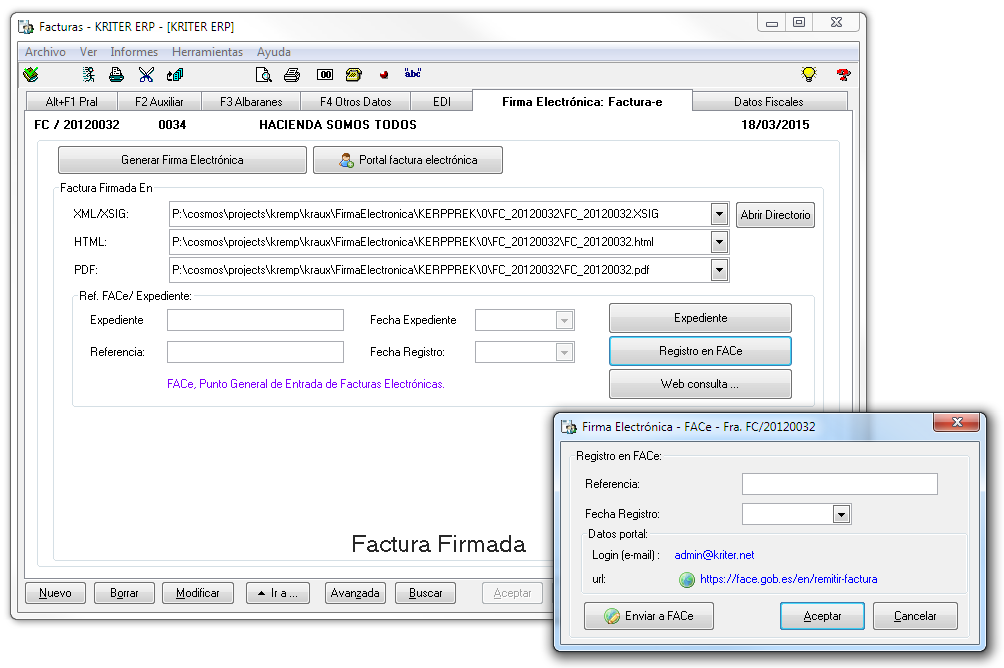
Existe un módulo de consulta y anulación de facturas. Nota: Este servicio de consultas de facturas requiere un servicio por parte de Face que desactivaron "de forma temporal"
Se deben seleccionar las facturas y escojer la acción a realizar.
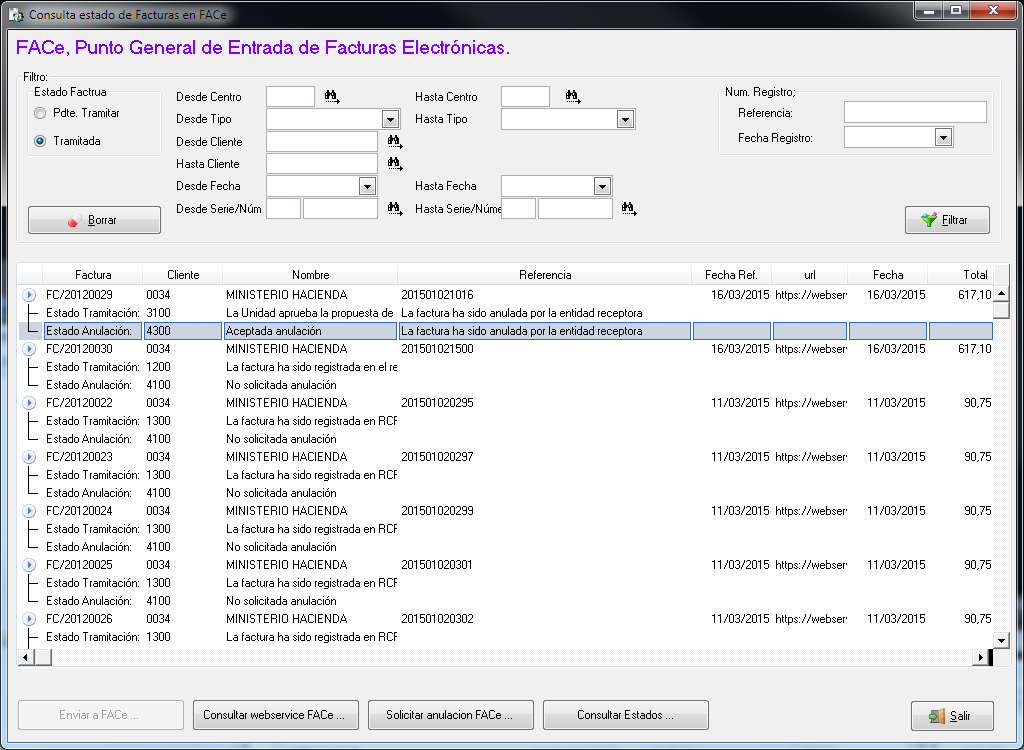
Al solicitar anulación de esta nos va a pedir un motivo obligatorio.
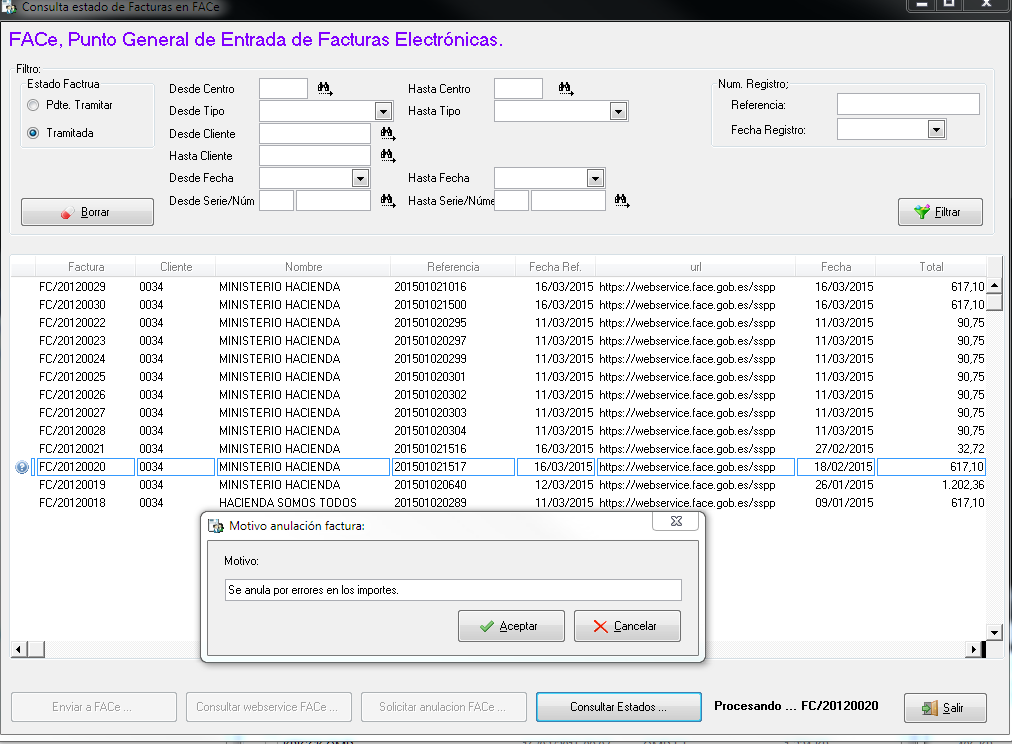
2.4.22.7 Autofirma
El programa para la firma de ficheros Autofirma es un software que suministra el Gobierno a través del portal de Administración electrónica, y que permite firmar digitalmente cualquier documento.
Este programa ha ido sustituyendo para las firmas a otros métodos de firmas que provocan problemas por su diversidad. En este momento para FACE es el programa de firma a usar.
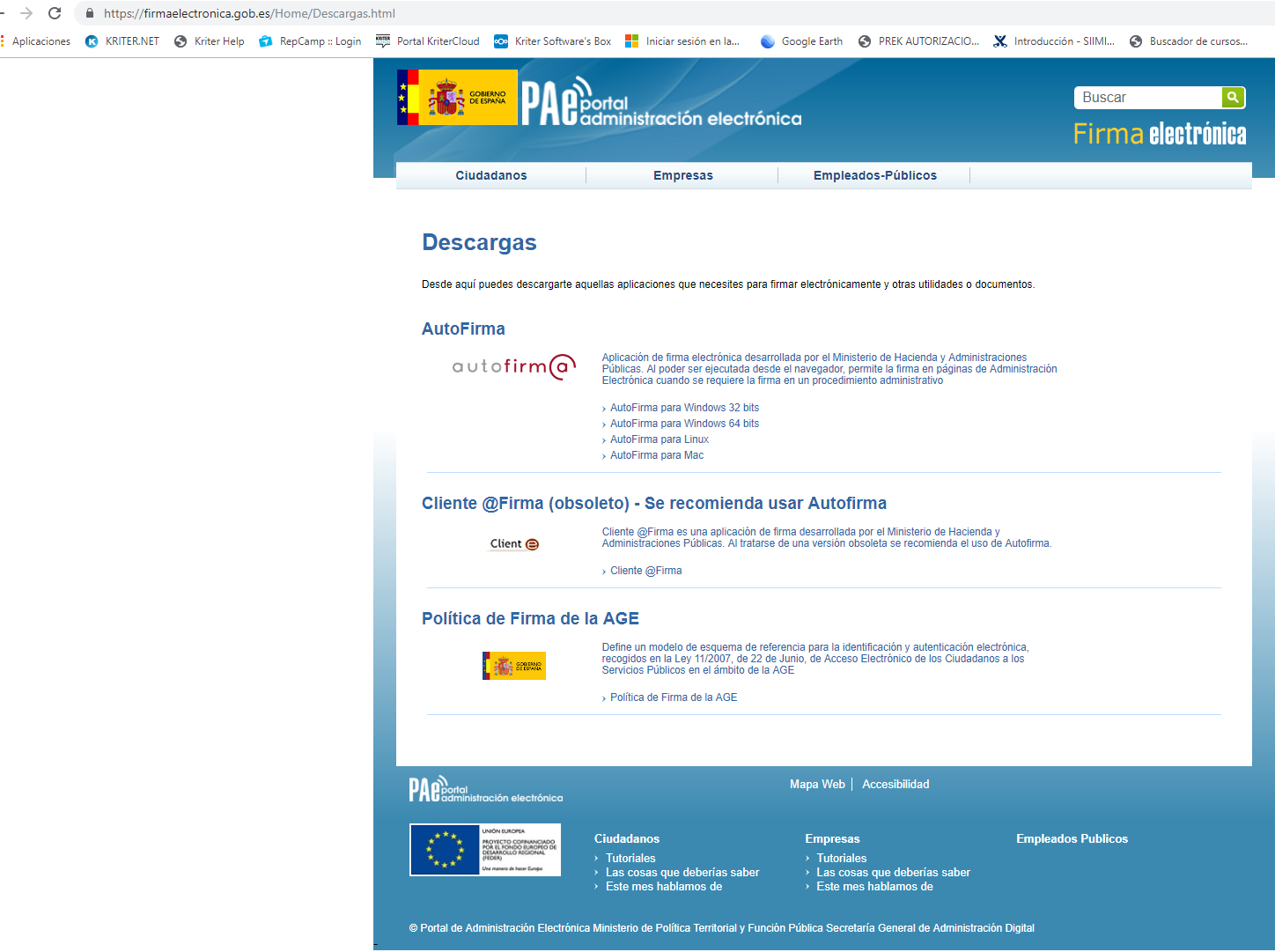
Se deberá descargar la versión que se corresponda con el sistema operativo de la máquina en la que se va a firmar, y en la que es obligatorio esté instalado el certificado digital de la FNMT válido.
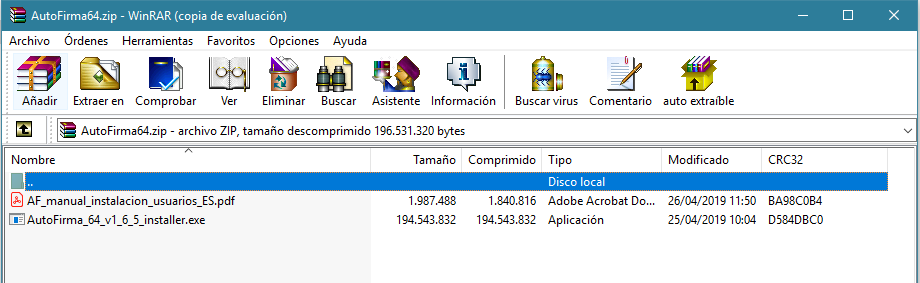
Tras descomprimir el fichero, deberá instalar el mismo con el fichero Autofirma_installer.exe y seguir las instrucciones del mismo. No debera tener abierto ningún navegador de internet, le avisará para que lo cierre si es necesario.
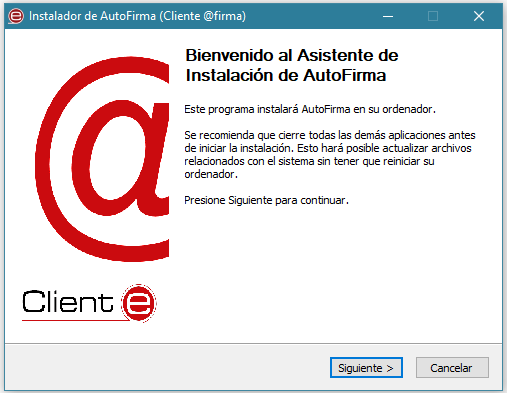
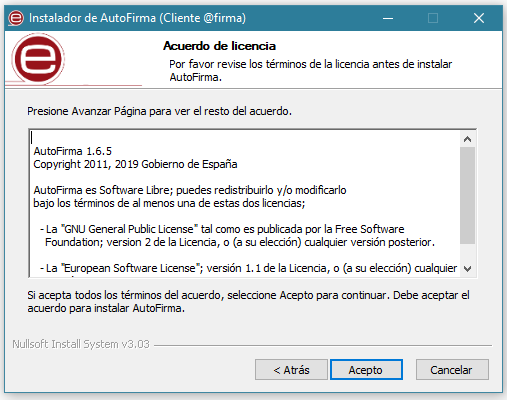
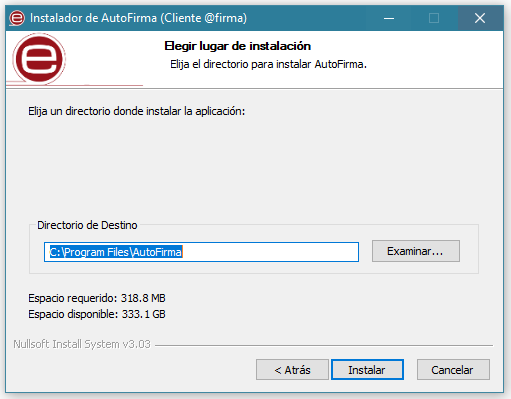
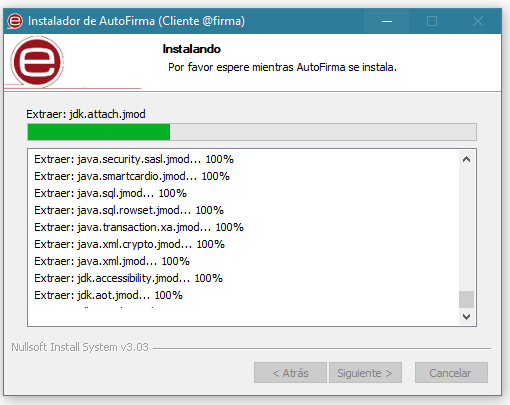
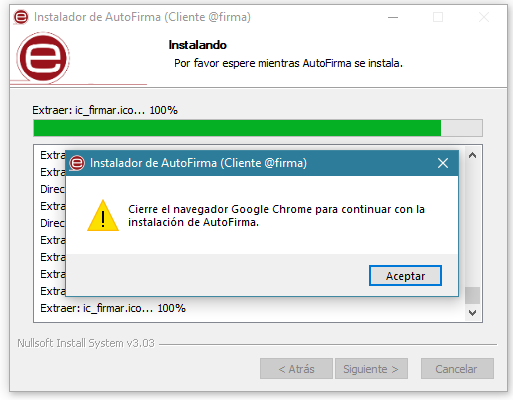
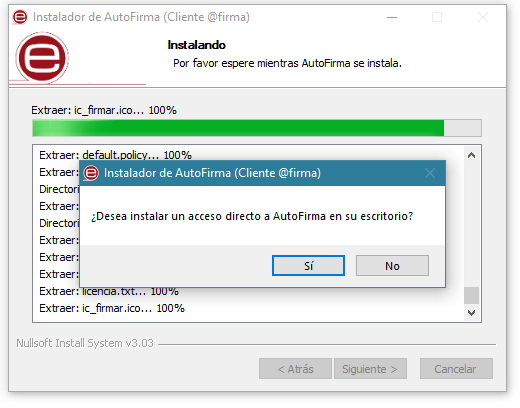
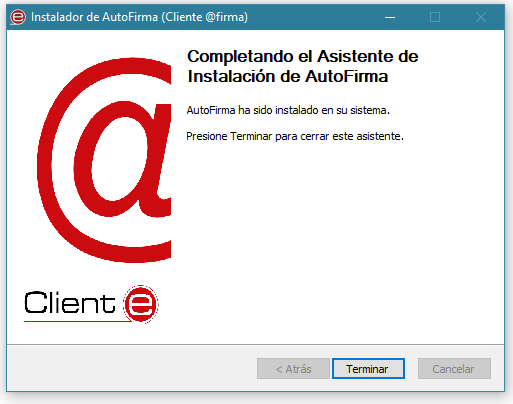
Podría configurar sus Preferencias desde el menú de Herramientas, pero lo habitual es que de forma automática reconozca los certificados instalados.
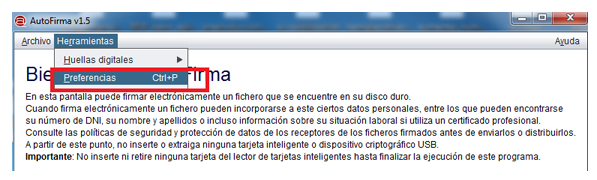
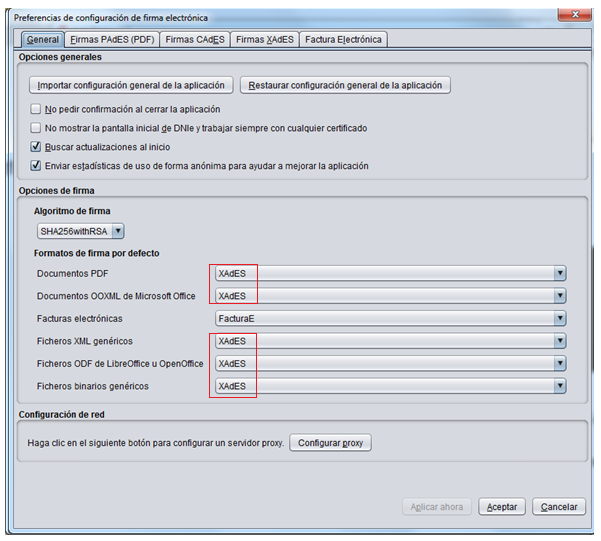
Al abrir el mismo podrá firmar los ficheros XSIG, sencillamente arrastrando estos
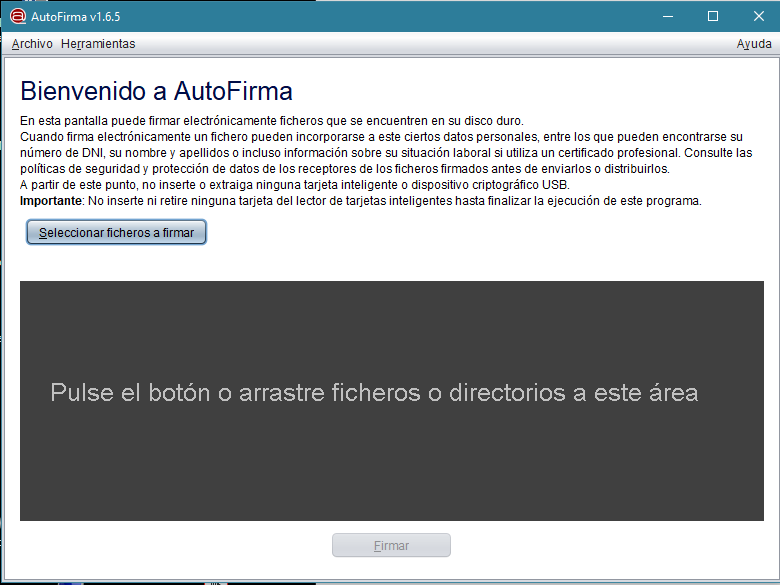
Al instalar Autofirma, se crea un sistema contextual con Windows, de forma que si se desea firmar un fichero, bastará con desplegar con el botón derecho del ratón sobre el mismo y aparecerá la opción de firmar con Autofirma.
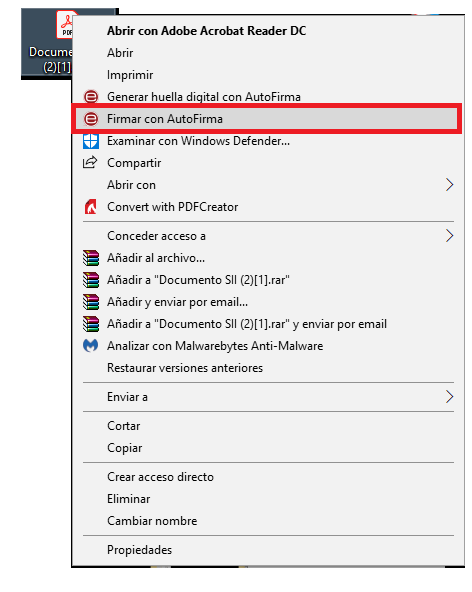
Esto firmará el fichero tras solicitar el certificado con el que se desea hacerlo, generando un nuevo fichero con el mismo nombre pero seguido de Signed que es el que deberemos presentar a la plataforma FACE.
Nota: Kriter Software no da ningún tipo de soporte sobre el programa Autofirma, por lo que deberá tener descargada siempre la última versión, así como deberá leer las instrucciones del mismo.
 Kriter Help
Kriter Help